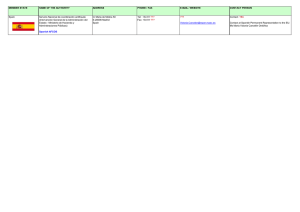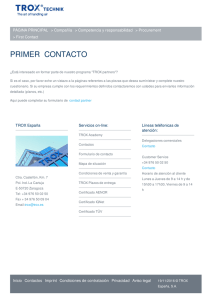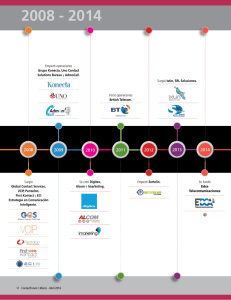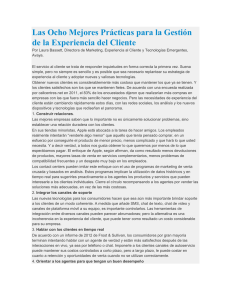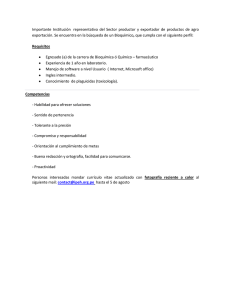Manual de Usuario Teleprom IP Contact 5243KB Sep 17 2015
Anuncio
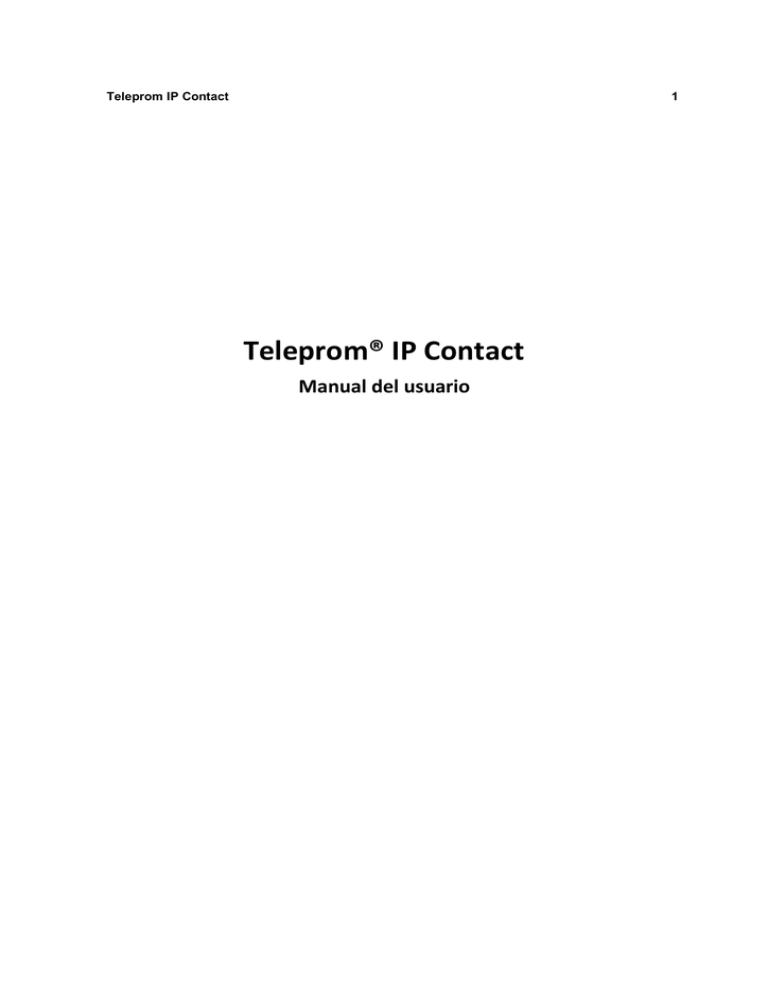
Teleprom IP Contact 1 Teleprom® IP Contact Manual del usuario Teleprom IP Contact 2 Contents Teleprom® IP Contact ..................................................................... ¡Error! Marcador no definido. Introducción ............................................................................................................................. 8 Integración a Centrales Telefónicas IP (IP PBX) .......................................................................... 9 Arquitectura ........................................................................................................................... 10 Aplicaciones ........................................................................................................................... 11 Módulos Funcionales .............................................................................................................. 13 Inicio ...................................................................................................................................... 15 Pantalla de Inicio de Sesión ..................................................................................................... 16 Menú principal ....................................................................................................................... 17 Servicio de Depuración ........................................................................................................... 19 Configuración General ............................................................................................................ 21 Pantalla Principal .................................................................................................................... 22 Administración ....................................................................................................................... 23 Usuarios ................................................................................................................................. 24 Navegación ............................................................................................................................ 25 Gestión de permisos ............................................................................................................... 26 Gestión de grupos................................................................................................................... 28 Asignación de usuarios ........................................................................................................... 29 Gestión de líneas .................................................................................................................... 31 Sincronización de archivos de audio ........................................................................................ 33 Gestión de estados ................................................................................................................. 34 Habilidades ............................................................................................................................ 36 Campañas .............................................................................................................................. 37 Modalidad de Contacto para Campañas Salientes.................................................................... 38 Teleprom IP Contact Bases...................................................................................................................................... 40 Edición de bases ..................................................................................................................... 41 Filtro de Contactos ................................................................................................................. 43 Selección de Tareas ................................................................................................................ 44 Importación/Exportación de contactos ................................................................................... 45 Activación de campaña ........................................................................................................... 47 Modalidad de Contacto para Campañas Entrantes................................................................... 48 Campaña ................................................................................................................................ 49 Arbol de combinados .............................................................................................................. 51 Editor de combinados ............................................................................................................. 52 Caja de herramientas .............................................................................................................. 54 Reportes ................................................................................................................................ 62 Reportes de Operadores ......................................................................................................... 63 Login-Logout .......................................................................................................................... 64 Reporte de Llamadas .............................................................................................................. 66 Reporte de Estados sin Comunicación ..................................................................................... 68 Reporte de Distribución de Estados ......................................................................................... 70 Secuencia de Estados .............................................................................................................. 72 Reportes de Campañas ........................................................................................................... 74 Reporte de Llamadas Atendidas/Perdidas ............................................................................... 75 Reporte de llamadas Abandonadas ......................................................................................... 78 Reporte Niveles de Servicio..................................................................................................... 81 Reporte Estadísticas IVR ......................................................................................................... 84 Control de Fechas ................................................................................................................... 86 Supervisión ............................................................................................................................ 88 Monitoreo de campañas ......................................................................................................... 89 3 Teleprom IP Contact Búsqueda de Grabaciones ....................................................................................................... 91 Instalación.............................................................................................................................. 93 Configuración Básica............................................................................................................. 103 Instalación de base de datos ................................................................................................. 104 Instalación de Motor de Base de Datos MySql ....................................................................... 105 Creación de Base de Datos .................................................................................................... 111 Sistema de notificación de alarmas ....................................................................................... 117 Notificación de alarmas Teleprom ......................................................................................... 118 Tipos de alarmas .................................................................................................................. 119 Instalación............................................................................................................................ 120 Configuración inicial ............................................................................................................. 122 Respaldo y recuperación de base de datos ............................................................................ 123 Servicio de respaldo.............................................................................................................. 124 BackUp Restore .................................................................................................................... 125 Instalación............................................................................................................................ 127 SIP Handler........................................................................................................................... 128 Barra de heramientas ........................................................................................................... 130 Configuración ....................................................................................................................... 131 Configuración General .......................................................................................................... 133 Crear/Modificar un SIP Server ............................................................................................... 135 Instalación............................................................................................................................ 137 Configuración Básica............................................................................................................. 142 Asistente de Configuración de Campañas .............................................................................. 143 Modalidad de Contacto ........................................................................................................ 144 Selección de Árbol ................................................................................................................ 146 Reintentos............................................................................................................................ 147 4 Teleprom IP Contact Personalización de Ficha ....................................................................................................... 149 Rango Horario ...................................................................................................................... 151 Grabaciones ......................................................................................................................... 153 Configuración de call center .................................................................................................. 155 Personalización IVR .............................................................................................................. 157 Nueva campaña .................................................................................................................... 158 Registros Históricos .............................................................................................................. 160 Registro de llamados ............................................................................................................ 161 Registro de Mensajes de Texto.............................................................................................. 164 Mensajes de Texto................................................................................................................ 166 Mensajes.............................................................................................................................. 167 Editor de SMS ....................................................................................................................... 169 Palabras Clave ...................................................................................................................... 171 Editor Palabras Clave ............................................................................................................ 173 SMS Sender .......................................................................................................................... 174 Barra de Herramientas.......................................................................................................... 176 Configuración General .......................................................................................................... 177 Envío Manual de SMS ......................................................................................................... 179 DB Link ................................................................................................................................. 180 Nuevo Vinculo ...................................................................................................................... 183 Criterios de Búsqueda ........................................................................................................... 185 Vinculación de Datos ............................................................................................................ 187 Criterios de Actualización...................................................................................................... 189 Edición Manual de SQL ......................................................................................................... 191 5 Teleprom IP Contact 6 Teleprom® IP Contact Manual del usuario Teleprom IP Contact Contenido de Teleprom® IP Contact Introducción Inicio Administración Campañas Árbol de combinados Reportes Supervisión Instalación Sistema de notificación de alarmas Respaldo y recuperación de base de datos SIP Handler Asistente de Configuración de Campañas Registros Históricos Mensajes de Texto DB Link 7 Teleprom IP Contact Introducción Contenido de Introducción ¿Qué es Teleprom IP Contact? Integración a Centrales Telefónicas IP (IP PBX) Arquitectura Aplicaciones Módulos Funcionales ¿Qué es Teleprom IP CONTACT? Teleprom IP Contact es la Suite de Contact Center más amigable y con las más completas herramientas Computer-Telephony para gestionar de un modo profesional campañas outbound, inbound y blended, con y sin Agentes. Sus prestaciones de avanzada permiten cumplir con las exigencias requeridas por centros de contacto de todos los tamaños con operaciones centralizadas y distribuidas. Sus componentes están basados 100% en software facilitando su escalabilidad para adaptarse de modo flexible y seguro a los cambios requeridos por el centro de contactos. Principales prestaciones: Marcación Predictiva, Progresiva y Asistida. IVR Outbound o “Mailing Telefónico Automático”. IVR Inbound o “Autogestión de Llamadas”. SMS Messaging: Envío y recepción interactiva de mensajes de texto. Combinación de interacciones por Llamadas y SMS. ACD: Criterios de distribución de llamadas basados en Skills. Grabación full de llamadas. Escucha y asistencia a Agentes en tiempo real. Reporting histórico con Crystal Reports. Monitoreo gráfico de Agentes, colas, ports de IVR y marcación por campaña. Blending: Agentes con actividad outbound/inbound en simultaneo. Gestor de contactos con personalización de formularios por campaña. Integración a componentes de terceros: - Integración full a sistemas de gestión (CRM). - DB Link: Interfaz para configuración de conexión a bases de datos. Integración directa a - centrales telefónicas con soporte SIP. 8 Teleprom IP Contact Integración a Centrales Telefónicas IP (IP PBX) Teleprom IP Contact es apto para implementarse en forma integral con la IP PBX incorporada, como también para complementar la IP PBX del usuario ya existente. Esta plataforma agrega a sus potentes aptitudes, esta exclusiva capacidad de conectarse mediante extensiones basadas en protocolo SIP a cualquier IP/Hibrid PBX open source (Asterisk) o propietaria (Panasonic, NEC, Avaya, etc.) vinculada a la red pública a través de tramas IP, tramas digitales E1 y/o troncales analógicas o GSM. Características generales Modos entrante, saliente y blended. Marcador predictivo, progresivo, asistido (“preview”) y manual. IVR Outbound (MTA) con emisión de mensajes de audio personalizados e interactivos. IVR Inbound con editor para diseño de flujos y vínculos a bases de datos del usuario. ACD con criterios de enrutamiento de llamadas basado en skills. Herramienta dinámica de creación y edición de árboles de IVR. Integración con licencias de texto a voz Loquendo (TTS). Configuración de campañas para envío masivo de SMS personalizados mediante módems 3G. Interactividad con mensajería de texto (SMS) mediante palabras clave. Combinación de interacciones por Llamadas y SMS en una misma campaña. Gestión multiusuario con permisos configurables por usuario. Herramientas de productividad para administrar agentes remotos y locales en forma indistinta. Reporting extensivo personalizado con Crystal Reports. Monitoreo gráfico del estado de agentes y de campañas en tiempo real. Escucha sigilosa de comunicaciones y escucha supervisada desde el panel de monitoreo. Alarmas disparadas por estado de agente. Perfiles de hora y día por compaña. Programación de cantidad y frecuencia de reintentos automáticos de contactos “no atendidos” en campañas salientes. Interfaz de agente integrable a sistemas de gestión del usuario (CRM). Softphone propietario embebido en interfaz del agente. Agenda disponible para diferir llamados en horas y días determinados. Grabación de llamadas por campaña: Full, on demand, porcentaje, por horarios y por duración de llamadas. Detección de callprogress por señalización digital y por análisis de audio. Alarmas de sistema configurables por usuario. Manejo extensivo de bases de datos de contactos (Excel, MS SQL, My SQL, Firebird, PosgreSQL, Oracle, Access). Múltiples niveles de integración con sistemas de terceros. Integración a todas las IP PBX con soporte para extensiones SIP. Ejecución de software de aplicación en entorno Microsoft® Windows®. 9 Teleprom IP Contact Arquitectura Teleprom IP Contact está conformado por un servidor de extensiones SIP (SIP Server) que aloja los puertos virtuales para marcación automática o recepción de llamadas provenientes de la IP PBX. Constituyen extensiones SIP virtuales desde las cuales se ejecutará la marcación aautomática para campañas outbound en cualquiera de las modalidades de marcación - predictiva, progresiva o IVR outbound -,, como así también la atención de llamadas provenientes de colas de la IP PBX para su tratamiento mediante árboles de IVR inbound y/o posterior posterior enrutamiento a puestos de agentes del call center (ACD). La integración a la IP PBX del usuario posibilita que el sistema pueda transferir de modo transparente llamadas a otras extensiones con dispositivos propietarios de la misma (teléfonos analógicos, IP, digitales o softphones) como también con SIP Softphones Teleprom en puestos de agentes con su respectivo formulario de contacto customizable TLP Agent. La administración del servidor de extensiones SIP (SIP Server) se realiza a través del servidor de lógica de negocio (SIP Handler), el cual administra de modo modo centralizado cada una de las extensiones/puertos del SIP Server y de los agentes del sistema constituyendo el cerebro de la aplicación. 10 Teleprom IP Contact Aplicaciones Aplicación de Administrador La interfaz de operaciones Teleprom IP Contact para Administradores puede ser instalada en un número ilimitado de PCs para la gestión de los distintos módulos funcionales del sistema, dependiendo de los permisos asignados a cada usuario. Teleprom IP Contact es una aplicación robusta que proporciona la administración de las operaciones de su call center: ·Campañas ·Bases de datos ·Usuarios y Grupos de usuarios ·Permisos de usuarios ·Árboles de IVR ·Gestión de SMS ·Vínculos a bases de datos (DB Link) ·Configuración de las grabaciones 11 Teleprom IP Contact Aplicación de Supervisor El módulo de supervisión TLP Viewer ofrece un amigable panel de monitoreo conformado por dos vistas simultaneas. Una refleja el estado de los agentes logueados según su ubicación física dentro del call center y la otra el estado de las campañas activas con sus indicadores principales en tiempo real. Desde el panel de agentes el supervisor puede ejecutar la función de escucha sigilosa y supervisada sobre los agentes tes con llamadas en curso. TLP Viewer proporciona información en tiempo real y reportes gráficos que le permite tomar decisiones precisas sobre su call center: ·Rendimiento de las Campañas ·Rendimiento de los Agentes ·Administración de Colas ·Escucha sigilosa y supervisada de comunicaciones ·Reportes Al analizar los datos en tiempo real el supervisor puede obtener la información necesaria para tomar decisiones rápidas y efectivas. 12 Teleprom IP Contact Aplicación de Agente La aplicación cliente para los puestos de agentes está constituida por un SIP Softphone Teleprom embebido en el software de operación TLP Agent,, lo que asegura la integración en simultáneo de los datos de la llamada con el inicio y fin de la comunicación ((control CTI). Desde esta aplicación el Agente puede elegir su estado de actividad dentro de un menú de opciones según los estados que el Supervisor haya asignado para el grupo de Agentes al que pertenece (Disponible, Break, Toilette, Back Office, etc.). En estado Disponible el Agente estará apto para recibir llamadas provenientes de las campañas activas para las cuales está asignado su grupo de trabajo, ya sean salientes en modo Predictivo/Progresivo o entrantes. Un “screen pop up” con datos propios de la campaña y comandos telefónicos integrados (Atender, Cortar, Volumen, Transferir, etc.) es la interfaz que visualizará el Agente al recibir una llamada pop up. También contará con un Teléfono en Pantalla o Softphone para realizar llamadas amadas manuales por fuera de las campañas del sistema. Módulos Funcionales Teleprom IP Contact admite la posibilidad de incorporar sólo uno o una combinación de los siguientes módulos funcionales: Módulo IVR IVR Outbound - Mailing Telefónico Automático: Es ideal para la ejecución de campañas de contacto masivo a bases de datos de teléfonos con mensajes de audio interactivos y personalizados. Posibilita la creación de complejos diagramas de IVR con un intuitivo editor de mensajes, desde el cual se configuran los archivos de audio pregrabados, los campos a personalizar (TTS) y los menús de opciones para interactuar con el receptor. Admite derivación ación opcional a extensiones de la IP PBX para transferir la llamada a un agente o grupo de agentes. 13 Teleprom IP Contact IVR Inbound – Autogestión de Llamadas: Sistema de autogestión de llamadas entrantes que mediante la configuración de diagramas de flujo con mensajes de audio interactivos, facilita al cliente el acceso a la información de modo rápido, práctico y económico las 24 hs del día. Permite la interacción automática con bases de datos de sistemas del usuario con la solicitud de un código numérico (ID) para validar e insertar o proveer información personalizada del cliente. Módulo SMS SMS Sender es el módulo que incorpora a la plataforma el contacto mediante mensajes de texto, pudiendo configurar campañas para envío masivo de mensajes de texto con campos personalizados por contacto. Registra los mensajes entrantes recibidos por la plataforma y ofrece la opción de configurar interacciones automáticas a partir de la identificación de palabras clave en el contenido del mensaje. Este módulo se conecta a uno o más módems 3G USB donde se insertan los chips (SIM Card) de la compañía celular elegida por el usuario. Es ideal para aprovechar promociones de packs de SMS de gran volumen para reducir el costo unitario por mensaje. La capacidad de envío es de aproximadamente 2000 SMS por hora por línea. Módulo de Grabación y Monitoreo de Agentes. El módulo de grabación está basado en el SIP Softphone de la aplicación TLP Agent, desde donde se genera el archivo MP3 de la grabación. El almacenamiento de los mismos se realiza en forma centralizada según la carpeta pre-establecida en la configuración del sistema. Desde la interfaz de operaciones de Teleprom IP Contact se pueden aplicar distintos filtros de búsqueda (Agente, fecha, hora, número telefónico, saliente/entrante) para luego ejecutar las grabaciones con un solo clic o realizar una copia de los archivos para exportarlos a un directorio determinado. Este módulo incluye el monitoreo gráfico del estado de Agentes desde el panel de la aplicación TLP Viewer, desde la cual se pueden configurar también la escucha y asistencia a Agentes en tiempo real. 14 Teleprom IP Contact Inicio Comencemos a utilizar Teleprom IP Contact. Para acceder a la interfaz de operaciones es necesario contar con un usuario registrado en el sistema, si no lo tiene contacte a su Administrador. Contenido de Inicio Pantalla de Inicio de Sesión Menú principal Pantalla Principal 15 Teleprom IP Contact Pantalla de Inicio de Sesión Esta pantalla será el punto de acceso al sistema Telerprom® IP Contact. Desde ésta, el usuario podrá identificarse de manera que el sistema habilite los módulos asignados a él. Ingreso a la aplicación Una vez ingresados los datos de acceso de usuario podrá acceder a la pantalla principal con los permisos previamente asignados. Error de acceso En caso de ingresar un nombre de usuario o contraseña no validos el sistema le indicará que reingrese los datos. 16 Teleprom IP Contact Menú principal Desde la pantalla principal el usuario tendrá acceso a todos los módulos del sistema permitiendo una rápida y cómoda navegabilidad. 17 Teleprom IP Contact Menú principal Todos los módulos del sistema serán accesibles desde este menú. Cada uno de estos ítems desplegadles contienen las principales funcionalidades de cada módulo. Administración Desde el módulo de Administración el usuario podrá realizar la gestión de usuarios, permisos de acceso al sistema, alarmas a las que estará suscripto, grupos de usuarios, líneas del SIP Server, estados y habilidades. Campañas Desde el módulo de Campañas el usuario tendrá acceso a las campañas vinculadas con él o los grupo/s administrativos a los que se encuentre vinculado. Mensajes de texto Desde el módulo de administración de mensajes de texto el usuario podrá crear nuevos mensajes de texto, personalizarlos e incluso realizar la eliminación de los mismos. Árbol de Combinados La generación, modificación o consulta de los árboles de combinados se realizara desde esta opción. Conexión a base de datos Desde el módulo de conexiones a base de datos (DB Link) el usuario podrá crear los vínculos necesarios para que Teleprom IP Contact pueda interactuar con los repositorios de datos de su negocio. Reportes Desde aquí el usuario realizara la generación de reportes de llamadas y resultados de las mismas, también tendrá acceso a los CDRs del sistema. Registros Históricos Desde aquí el usuario puede acceder al registro de los llamados realizados y recibidos, así también como los Mensajes de Texto entrantes y Salientes. Supervisión Un usuario puede visualizar en tiempo real el estado de las campañas, la cantidad de números a los que se contacto y los que no. Tareas de mantenimiento Desde aquí podrá realizar las siguientes acciones: Reiniciar Servidores: Reinicia el servidor. Reiniciar Motor de SMS: Reinicia el motor de mensajes SMS Sender. Servicio de Depuración: Abre la ventana de depuración donde podremos eliminar Bases, Campañas y Alarmas. Configuración General: Accederá a las configuraciones básicas de IpContact. 18 Teleprom IP Contact Servicio de Depuración Desde aquí el usuario puede eliminar Bases y Campañas, así como también alarmas antiguas. Alarmas Permite establecer que alarmas se eliminarán. Campañas Permite seleccionar que campañas y que bases se van a eliminar, cada campaña se muestra con sus bases correspondientes anidadas, el usuario solo debe tildar lo que desea eliminar. Cabe aclarar que si se elimina una campaña. También se eliminan sus bases respectivamente. Depurar Campañas 19 Teleprom IP Contact Borra las campañas y bases seleccionadas. Depurar Alarmas Elimina todas las alarmas anteriores a la fecha especificada en el control superior de Alarmas. 20 Teleprom IP Contact Configuración General Desde esta sección se pueden establecer ciertos parámetros del sistema. Por lo general vienen ajustados por defecto, en casos especiales el personal de Soporte Técnico de Teleprom® se encargará de cambiar los ajustes de manera correcta. Para más información sobre qué función cumplen estos parámetros, comuníquese con el personal de Teleprom®. 21 Teleprom IP Contact Pantalla Principal Aquí usted dispone de una serie de accesos directos a distintas herramientas del sistema. Campañas Salientes Acceso rápido a las campañas salientes. Reporte de Agentes Acceso rápido a las ventanas de Reporte de Agentes. Reportes de Campañas Acceso rápido a los Reportes de Campañas. Supervisión Acceso rápido a las herramientas de Monitoreo de Campañas. 22 Teleprom IP Contact Administración Desde el módulo de Administración el usuario podrá realizar la gestión de usuarios, permisos de acceso al sistema, alarmas a las que estará suscripto, grupos de usuarios, líneas del SIP Server, estados y habilidades. Contenido de Administración Usuarios Gestión de permisos Gestión de grupos Asignación de usuarios Gestión de líneas Sincronización de archivos de audio Gestión de estados Habilidades 23 Teleprom IP Contact Usuarios Desde esta pantalla el usuario podrá realizar la creación, modificación y la eliminación de nuevos usuarios. También tendrá acceso al reinicio de contraseñas. Imagen de usuario Muestra la imagen del usuario seleccionado. Navegación Permite navegar entre los usuarios creados. Ir a Navegación Buscar imagen Selección de una imagen para el usuario. Administración de habilidades Permite seleccionar el nivel del operador para cada Habilidad con el fin de optimizar la asignación de llamadas hacia los operadores más idóneos para cada campaña. Restablecimiento de contraseña Permite rescribir la contraseña de un usuario. Esta funcionalidad es de especial utilidad para el Administrador del sistema. 24 Teleprom IP Contact Navegación Esta pantalla mostrará todos los usuarios del sistema con su respectiva imagen permitiendo la selección para su posterior modificación. Datos de usuario Los principales datos del usuario se mostrarán en el formato que se ve en la imagen. 25 Teleprom IP Contact 26 Gestión de permisos Para cada usuario del sistema, el administrador, podrá definir (usando como plantilla una serie de perfiles predefinidos) los módulos a los que cada usuario podrá acceder, así también como las alarmas a las que éste estará suscripto. Usuarios Muestra un listado de todos los usuarios activos del sistema. Módulos y operaciones Listado de todos los módulos del sistema y las operaciones que se pueden realizar dentro de cada uno. Simplemente haciendo doble clic con el Mouse, el Administrador estará en condiciones de activar o desactivar el permiso seleccionado, para el usuario que desee. Plantillas de permisos Las plantillas de permisos, le permite al administrador asignar rápidamente los permisos de usuario, dependiendo de una serie de perfiles estándares. un Teleprom IP Contact Alarmas de sistema Un usuario puede estar alerta a las alarmas que dispara el sistema, el administrador solo debe asignar las alarmas pertinentes para que el usuario en cuestión, reciba solo las alarmas que le competen. Plantillas de alarmas Las plantillas de alarmas, le permite al administrador asignar rápidamente las alarmas a un usuario, dependiendo de una serie de perfiles estándares. 27 Teleprom IP Contact Gestión de grupos A través de esta pantalla el usuario podrá definir crear y habilitar los grupos de trabajo que desee. La finalidad de éstos es la organización de los usuarios para facilitar la asignación de personal a las distintas campañas que se configuren. Grupos Muestra un listado de todos los grupos indicando si se encuentran habilitados o no para asignarle nuevos usuarios. Tipo de grupo Al momento de crear un nuevo grupo deberá indicar si el mismo corresponde a usuarios con competencia de Operador Telefónico o de Administrador o Supervisor: Operadores: Están conformados por usuarios operadores que serán los encargados de generar y/o atender las llamadas de las campañas a las que estén asignados. Administración: Está compuesto por los usuarios administradores que tendrán acceso a la configuración, operación y monitoreo de las campañas a las cuales sean asignados. 28 Teleprom IP Contact Asignación de usuarios La vinculación entre usuarios y grupos de trabajo, permite una fácil e intuitiva manera de asignar operadores a las distintas campañas. La forma de realizar una asignación es sumamente sencilla, solo debe seleccionar el usuario que desee desde el listado de usuarios ubicado a la izquierda de la pantalla, hasta el grupo de interés, ubicado a la derecha de la misma. Buscar Permite buscar un usuario particular. Modo visualización Permite optar entre distintas maneras de visualizar el listado de usuarios, ya sea mostrando las fotografías de los mismos o solo el nombre y apellido. Orden de visualización Ordena el listado de nombres de los usuarios alfabéticamente, en orden ascendente o descendente. Listado de usuarios 29 Teleprom IP Contact Muestra los usuarios activos en el sistema. Relaciones Los vínculos entre los usuarios y los grupos pueden verse ordenadamente en este listado, éste muestra todos los grupos activos y los usuarios que lo componen. Para crear una relación entre usuario y grupo, solo debe arrastrar un usuario desde, desde listado de usuarios, al grupo que desee. Eliminar relación Para eliminar una vinculación entre un usuario del sistema y un grupo, solo debe arrastrar el usuario fuera del grupo hasta este icono. 30 Teleprom IP Contact Gestión de líneas Desde ésta pantalla el usuario del sistema podrá realizar la vinculación entre las extensiones previamente creadas en su central telefónica, habilitadas para realizar y recibir llamadas. Estas extensiones previamente creadas deberán ser utilizadas exclusivamente por los SIP Servers y representan las líneas por las cuales se cursarán todas las llamadas entrantes y salientes con los contactos de las campañas. Extensiones Muestra un listado de todas las extensiones previamente creadas en la central telefónica que serán utilizadas para cursar el trafico entrante/saliente, mostrando el numero de la misma, el tipo de línea, (E/S) y el servidor de discado a la cual estará suscripta. Generación de extensiones Desde esta opción se puede generar rápidamente una serie de extensiones, indicando el número de inicio de la secuencia y la cantidad de extensiones que se crearán, como así también la IP del SIP Server desde donde se realizará el logueo. Cabe destacar que en caso de utilizar esta opción, las contraseñas de estas extensiones serán iguales al número del interno. En este caso se generará una cantidad de extensiones definidas por el usuario consecutivamente 31 Teleprom IP Contact partiendo del número de interno inicial. Por ejemplo, si el usuario selecciona 400 en el campo “Desde numero” e indica la cantidad 20 se generan 20 extensiones desde la 400 a la 420. IP SIP Server Determina la dirección IP del SIP Server desde el cual se logueará la extensión. Password La contraseña de logueo a la extensión de su central. Tipo de extensión Determina si una extensión ha sido creada para llamadas salientes o gestionada automáticamente por el sistema (Dinámicas). Generación de líneas por rango En caso de seleccionar más de 1 línea en el combo de cantidades, se crearán tantas como la cantidad indicada, de forma secuencial desde la línea indicada y con igual contraseña que el número de extensión. Líneas para Mailing Telefónico Automático En ésta configuración se establecerá cuantos canales del total de líneas operativas serán destinadas a mailing telefónico. De esta manera la cantidad de líneas que el sistema utilizara para llamadas automáticas tendrá un límite, permitiendo reservar algunas para el procesamiento de campañas con derivación a operadores. 32 Teleprom IP Contact Sincronización de archivos de audio Por medio de esta acción un usuario sincronizará los archivos de audio a ser utilizados en los árboles de combinados en cada uno de los SIP Servers activos. Estos archivos serán ubicados en la posición que corresponda dentro de cada SIP Server. El usuario solo debe seleccionar la ubicación de origen de los archivos WAV. Carpeta de origen Carpeta de ubicación de los archivos .VAW a utilizar por el Árbol de Combinados. 33 Teleprom IP Contact Gestión de estados Desde esta pantalla el usuario del sistema podrá manejar todos los estados dentro de los cuales los operadores de los distintos grupos podrán colocarse, en esta pantalla se podrán crear nuevos estados y asignarlos a grupos de operadores. Edición de estados Se podrá seleccionar el nombre del estado que se verá tanto en el puesto de operador como en el monitoreo de operadores, redactar una breve descripción del estado y el color para que sea con el cual será identificado. 34 Teleprom IP Contact Selección de grupos En este combo podrá seleccionar cada uno de los grupos de usuarios para configurar qué estados tendrán disponibles o no en su menú de estados. Listado de estados En este listado podrá observar qué estados están activados y cuáles no a través del primer ícono de la lista. 35 Teleprom IP Contact Habilidades Las Habilidades son aptitudes que tienen los operadores para desempeñarse en las campañas a las que están asignados. La asignación de la Habilidad de la campaña y de los distintos Niveles de Habilidad (alta, media y baja) para los operadores de la misma es fundamental para conseguir una eficiente asignación de los contactos a los operadores más idóneos. Listado de habilidades Podrá desplegar el listado de las Habilidades ya disponibles para el sistema. Ingresar nombre Luego de seleccionar el botón Nuevo deberá ingresar el nombre que llevará la nueva Habilidad. 36 Teleprom IP Contact Campañas Al momento de organizar una lista de contactos a los cuales realizar llamadas, la forma más eficiente y flexible consiste en la generación de CAMPAÑAS las cuales contienen BASES de contactos. Estas campañas poseen una habilidad que determina cual es la per pericia fundamental que se busca de los operadores vinculados, y de esta forma se puede agrupar a los contactos dentro de bases indicando qué nivel de esa habilidad va a requerir el operador que realice el contacto consiguiendo la mejor asignación posible. Para crear una Nueva Campaña, puede usar el Asistente de Configuración de Campañas Contenido de Campañas Modalidad de Contacto para Campañas Salientes Bases Activación de campaña Modalidad de Contacto para Campañas Entrantes Campaña 37 Teleprom IP Contact Modalidad de Contacto para Campañas Salientes Modalidad de Contacto para Campañas Salientes A las campañas salientes se les puede asignar alguna de las siguientes modalidades de contacto: Marcación Asistida: El sistema muestra la información relativa al contacto en la pantalla del operador con el propósito facilitarle un lapso de tiempo para analizar la situación del contacto antes de generar la marcación. En este esquema el operador va dando el ritmo de marcación y “genera” la llamada al seleccionar uno de los teléfonos del registro que le fue asignado por la campaña. Marcación Progresiva: El marcador automático establecerá una llamada saliente en cuanto un operador quede libre. Este método de marcación suele resolver los requerimientos de muchos call y contact centers que tienen bases de datos de bajo nivel de contacto. Marcación Predictiva: El marcador predice el tiempo en que el operador estará listo para recibir la siguiente llamada y busca conectar a un registro de la base de datos y pasar la llamada al operador justo cuando acaba de terminar la llamada anterior. Constituye la modalidad más avanzada ya que cuenta con un complejo algoritmo para administrar la marcación de los registros de las bases de datos. La principal característica de la Marcación Predictiva es que aplica un modelo estadístico para realizar las llamadas y una vez calibrado, logra niveles de marcación que mantienen al operador con un lapso medio de entre 5 y 10 segundos entre una llamada efectiva y otra. Mailing Telefónico Automático: También denominado IVR Outbound el MTA consiste en la emisión masiva de mensajes de audio pregrabados personalizados e interactivos, con la participación opcional de operadores. Mensajes de texto: Mediante la conexión del módem GSM, Teleprom IP Contact incorpora el 38 Teleprom IP Contact módulo de envío masivo de mensajes de texto (SMS) personalizados. Parámetros de predictividad La modalidad de marcación predictiva requiere de la asignación de valores a determinados parámetros sobre los cuales el algoritmo comenzará a funcionar hasta tanto obtenga el "aprendizaje" necesario para calcular los valores reales de la actividad de los operadores de la campaña. "Calcular promedio según las X últimas llamadas": Indica la cantidad de llamadas transferidas que tendrá en cuenta el algoritmo para calcular el promedio de la duración de las llamadas y tiempo de tipeo de cada operador y de los grupos asignados. "En las últimas X Horas": Es el tiempo máximo durante el cual el sistema contabilizará llamadas transferidas para la muestra. Si durante el lapso de tiempo asignado no se cumple el número de llamadas transferidas configurado para la muestra, el algoritmo tomará los siguientes valores por defecto asignados para la campaña: ·Segundos de habla para cada operador. ·Segundos de tipeo para cada operador. Parámetros de ajuste: Cuando no se cumplen algunas de las siguientes condiciones de la campaña puede que los niveles de predicción no sean óptimos y que por ende sea necesario realizar ajustes en el comportamiento del algoritmo para evitar que se produzca un exceso de llamadas "abandonadas" y/o "desconectadas" (caídas) consecuencia de la espera que deben soportar los clientes hasta ser atendidos. ·La calidad de contacto de las bases es bastante buena. ·Los tiempos promedio de llamada son precisos y muy constantes. ·El volumen de contactos a realizar es alto. Parámetro 1: Consiste en anticipar o posponer arbitrariamente el momento exacto que el algoritmo de predictividad determinó para generar una llamada. Si el valor del parámetro se corre hacia valores negativos significa que el marcador saldrá a discar antes del momento que indica el algoritmo incrementando el riesgo de llamadas caídas y el promedio de espera de los clientes pero reduciendo el tiempo ocioso entre llamadas para los operadores. Si el valor del parámetro se corre hacia valores positivos se reduce el riesgo de llamadas caídas a costa de un mayor tiempo ocioso entre llamadas para los operadores. Parámetro 2: Indica el tiempo adicional (minutos) durante el cual el sistema continuará intentando conseguir un contacto para un operador cuando éste se excedió del tiempo promedio de comunicación calculado por el algoritmo. Grupos de operadores Deberá seleccionar al menos un grupo de operadores, en una de las listas desplegables para asignar para la campaña. Nota: Las campañas con modalidad de contacto automático (MTA y SMS) no deben tener grupos de operadores asignados. 39 Teleprom IP Contact Bases Cada campaña está compuesta por una o más bases de datos de contactos. Estas bases de datos estarán compuestas por todos los datos del las personas que serán contactadas por el sistema. Estos contactos pueden ser importados desde algún origen de datos como ser Excel, My SQL, MS SQL y Oracle. Contenido de Bases Edición de bases Importación/Exportación de contactos 40 Teleprom IP Contact Edición de bases Desde esta pantalla el usuario podrá importar contactos, exportarlos, modificar alguno de sus datos, filtrarlos, eliminarlos, aplicarles tareas para marcado, etc. Nombre Nombre que identifique la base de contactos. Número de ruteo Número de ruteo que será antepuesto al marcar los números telefónicos de la base. Nivel de habilidad Indica el nivel de habilidad que va a priorizar el discador al momento de seleccionar un operador. 41 Teleprom IP Contact Al momento de asignar la llamada a un operador de la campaña, el sistema tendrá en consideración, además del criterio de ACD configurado en la campaña, el nivel de habilidad de la base con el fin de dar prioridad a aquellos operadores que tengan ese mismo nivel de habilidad. Exportar Importar Modificar Presionando este botón, habilitará la edición de las bases, pudiendo modificar, eliminar, o agregar datos a los contactos de la base. Filtrar Ir a Filtro de Contactos Asignación de tareas Ir a Selección de Tareas Navegación Para una navegación entre contactos más fluida el usuario puede determinar la cantidad de registros para la página. 42 Teleprom IP Contact Filtro de Contactos Para poder operar con un grupo de contactos de la base de datos se puede hacer uso de la herramienta de filtrado de contactos, la cual permite seleccionar los contactos de la base que cumplan con los criterios de selección. Estos criterios son inclusivos con lo cual el usuario podrá aplicar distintas condiciones de filtrado sobre los contactos de la base. Filtros Puede aplicar filtros de texto según los campos que busca. Campo Vacio También puede filtrar según algún campo vacío. Estado También se puede filtrar según el estado en que se encuentre la llamada al contacto, se puede seleccionar de uno a tres estados. 43 Teleprom IP Contact Selección de Tareas Dentro de la selección de tareas encontramos las acciones necesarias para operar sobre un grupo de contactos. 44 Teleprom IP Contact Importación/Exportación de contactos La importación/exportación de contactos permite el movimiento de datos de personas desde y hacia las bases de datos de sistema. Fuente de origen/destino de datos. Despliega un listado de los orígenes/destinos de datos que el sistema soporta para las tareas de importación/exportación. Ubicación En este control deberá indicar la ubicación del archivo que contiene los datos que desea importar o el archivo donde serán exportados los datos. En caso de no desear que el sistema cree un nuevo archivo deberá indicar donde desea guardarlo y el nuevo nombre. Tablas En este control el sistema desplegará una lista de las tablas que contiene el origen de los datos para que el usuario seleccione la que desee. Una vez seleccionada el sistema actualizara la lista de campos de la tabla externa. 45 Teleprom IP Contact Campos de contactos Listado de todos los datos de contacto disponibles para las operaciones de importación/exportación. Auto relación Vincula automáticamente los campos de la tabla externa y la base de contactos en base al nombre de los mismos. Eliminar relación Elimina la relación seleccionada, también puede hacer clic derecho sobe la misma y eliminarla. Limpiar relaciones Elimina todas las relaciones entre ambas tablas. Campos de tabla externa Muestra cada campo de la tabla externa y la relación con los datos internos de contacto. 46 Teleprom IP Contact Activación de campaña Una vez configurados todos los aspectos de la campaña e ingresados los registros de contactos a procesar, estamos en condiciones de activar la campaña. Esta operación se realiza desde la pantalla principal de campañas, presionando el botón de activación. Realizada esta operación se vera en el menú de la izquierda que el icono de dicha campaña cambiara a verde indicando que la misma se encuentra activada. 47 Teleprom IP Contact Modalidad de Contacto para Campañas Entrantes Árbol Entrante Selección del árbol entrante para la Campaña. Cantidad de Líneas A partir del concepto de canales dinámicos podrá asignar un mínimo y un máximo de canales del SIP Server en modo IVR Inbound para atender las llamadas de la campaña. Cuando el sistema detecta que el nivel de ocupación de los canales mínimos asignados a la campaña es alto, comenzará a tomar progresivamente canales dinámicos del SIP Server hasta llegar al máximo configurado. A medida que vaya detectando la liberación de los canales dinámicos irá liberando los mismos para que queden disponibles para ser utilizados por campañas salientes. El concepto de canales dinámicos permite optimizar la ocupación del los canales del SIP Server, sobre todo cuando hay horarios picos de llamadas entrantes solo en algunos momentos del día. Códigos de logueo y deslogueo Deberá indicar el código de la cola entrante configurado en la IP PABX al cual se registrarán las extensiones del SIP Server asignados a la campaña. 48 Teleprom IP Contact Campaña Ventana principal de Campaña. Bases Listado de las bases cargadas en la Campaña, haciendo doble clic sobre las mismas, abre la base. Nombre Nombre y descripción de la Campaña. Modalidad de Contacto Ir a Modalidad de Contacto para Campañas Salientes Ir a Modalidad de Contacto para Campañas Entrantes Call Center Ir a Configuración de call center 49 Teleprom IP Contact Rango Horario Ir a Rango Horario Grabaciones Ir a Grabaciones Personalización de Forms Ir a Personalización de Forms Personalización Ivr's Ir a Personalización IVR Copia de Perfil Copia los parámetros seleccionados de una campaña ya existente. Asistente Abre el asistente de configuración de Campaña. 50 Teleprom IP Contact Árbol de combinados El "Árbol de combinados" constituye el editor de diagramas de flujo para las modalidades de IVR Inbound/Outbound Outbound y de Marcación Predictiva y Progresiva. Desde este editor podrá configurar la secuencia de audios, opciones, grupos de derivación y demás interacciones entre el sistema y el cliente hasta que la llamada finalice en el IVR o sea transferida a un operador. Toda secuencia comienza a partir del icono START, y seguirá desarrollándose, de acuerdo a las instrucciones que se indiquen a continuación del mismo. Dichas instrucciones son elegidas de la Caja de Herramientas (ToolBox), la cual presenta las mismas mismas en forma de botones de selección. Con ella podemos crear infinidad de mensajes, desde la emisión de un simple archivo de audio hasta complejas tareas interactivas, de audio texto, derivación a operadores, etc. Contenido de Árbol de combinados Editor ditor de combinados 51 Teleprom IP Contact Editor de combinados La generación de interacciones a modo de árbol provee: Interfaz gráfica con potentes herramientas listas para usar, aptas para que el operador del sistema pueda generar fácilmente mensajes, consultas automáticas y/o aplicaciones con intervención de operadores. Diferentes continuaciones según el resultado de las llamadas e interacción con el contacto. Sencilla organización ramificada combinando comandos especiales para cada función. Nuevo mensaje Crea un mensaje nuevo limpiando la pantalla de edición. Abrir árbol Permite la selección de un combinado previamente generado ya sea para su modificación o visualización. 52 Teleprom IP Contact 53 Guardar árbol Almacena el árbol de combinados generado en la base de datos. Insertar Inserta una línea conectora entre dos símbolos, desplazando todo hacia la derecha. Eliminar Elimina símbolos dentro del combinado cuando esto no dañe la integridad del mismo. Si el área de trabajo (marco punteado) dentro del mensaje contiene un icono de función, el mismo será eliminado. Las etiquetas (ver Caja de Herramientas, más adelante), son un caso especial ya que si en alguna parte del mensaje se hace referencia a ellas, no podrán ser eliminadas hasta eliminar TODAS sus referencias. Caja de herramientas Oculta o muestra la caja de herramientas o Toolbox. Deshacer/Rehacer Herramienta para Deshacer o Rehacer una modificación realizada en el árbol. Teleprom IP Contact Caja de herramientas Todas las herramientas necesarias para elaborar un árbol de combinados de calidad profesional pueden encontrarse en esta caja de herramientas. Sonidos Permite intercalar archivos de sonido simples, en cualquier parte del árbol. Mostrará un cuadro de diálogo. Allí podremos elegir un archivo de audio (formato WAV). Luego, aparecerá en el mensaje el icono correspondiente y el nombre del archivo elegido. Teléfono Esta función permite que el IVR emita, dígito a dígito, el número de teléfono discado. Nombre Con este botón le indicamos al IVR que emita un archivo íntimamente relacionado con el teléfono discado. El proceso es como sigue: Al encontrar este ícono en la secuencia del árbol, el IVR realizará la traducción del campo Nombre vía TTS. Una pantalla le solicitará que indique la voz con la que desea reproducir el campo Nombre. 54 Teleprom IP Contact Dato Esta función le dice al IVR que pronuncie los datos existentes en la columna elegida dentro de la base de datos. Dicha base posee treinta campos (dato 1 a dato 30) para uso general. La regla para la identificación del contenido de dichos campos es como sigue: Pronunciación de dato no definido: Seleccionando esta opción el usuario deberá indicar en la base de contactos que tipo de dato se va a reproducir agregando el carácter de identificación que corresponda. Pronunciación de cifras como un todo: El usuario deberá anteponer a la cifra el símbolo #. Ejemplo: #225 el IVR lo pronuncia "doscientos veinticinco". Pronunciación de cifras con valor monetario: El usuario deberá anteponer a la cifra el símbolo $ y respetar el punto y dos decimales a la derecha. Ejemplo: $225.48 el IVR lo pronuncia "doscientos veinticinco con cuarenta y ocho centavos". Pronunciación de cifras, dígito por dígito (Numérico): El usuario sólo debe poner con el símbolo º al comienzo. Puede intercalar guiones, espacios y/o punto decimal, los cuales son ignorados. Ejemplo: 30-33558855-9 el IVR lo pronuncia "tres cero tres tres ....". Pronunciación de fechas: Anteponiendo el símbolo / se pueden ingresar fechas en los siguientes 55 Teleprom IP Contact formatos: dd/mm/aa, dd-mm-aa, dd/mm/aaaa, dd-mm-aaaa, donde dd implica el día (ej. 05, 7, 31), mm el número de mes del 1 al 12 (ej. 12, 2, 03), aa el año en 2 dígitos y aaaa el año en 4 dígitos. Algunos ejemplos: 15/4/96 02/03/1 998 1/12/00 25/11/2 004 30/2/98 "quince de abril de mil novecientos noventa y seis" "dos de marzo de mil novecientos noventa y ocho" "primero de diciembre del dos mil" "veinticinco de noviembre del dos mil cuatro" Treinta de febrero de mil novecientos noventa y ocho Pronunciación de horas: Anteponiendo el símbolo: pronunciará horas en los siguientes formatos: hh:mm:ss, hh:mm, donde hh implica la hora en formato de 24 horas (ej. 4, 09, 23), mm el minuto (ej. 01, 00, 50), y opcionalmente ss el segundo. Ejemplos: 13:00 21:02:1 3 25:13:2 2 "trece horas, cero minutos" "veintiún horas, dos minutos, trece segundos" "" (no pronuncia nada porque la hora es inválida) Pronunciación de fecha y hora: Anteponiendo el símbolo * el IVR pronunciará la concatenación de fecha y hora. Pronunciación de texto: Anteponiendo el símbolo & el IVR pronunciará el texto que contenga la base de datos utilizando una voz TTS previamente instalada en su sistema. En esta herramienta también están disponibles 2 parámetros para la reproducción de números, uno es el "\number=cardinal", donde el número que se encuentre será reproducido como número entero (ej. 1250, "Mil Doscientos Cincuenta"). Otro parámetro es el "\number=telephone", donde el número que se encuentre será reproducido como número telefónico (ej. 1250, "Uno, Dos, Cinco, Cero"). Toma de datos 56 Teleprom IP Contact El IVR espera del interlocutor el ingreso de una serie de dígitos que serán guardados en un dato asociado al registro. Puede ingresar n dígitos, terminar con asterisco, o con numeral. Si el interlocutor no responde o se equivoca, se bifurcara por N. Se puede utilizar otra columna para acumular resultados, y de esta manera obtener estadísticas de uso del sistema. Detec. de 0 ó Nada El IVR detecta el 0 marcado por el interlocutor. Este símbolo actualiza un campo de IVR de la base. En base al resultado obtenido, la ejecución del árbol se bifurcará en dos: 0: El interlocutor marcó el 0, N: El interlocutor no marcó 0, o éste no ha sido detectado por el IVR. Nota: En éste como en los siguientes símbolos de bifurcación, para registrar la opción elegida por el interlocutor tiene la posibilidad de indicar a qué resultado asignar. Detec. de 0, 5 ó Nada El IVR detecta si el interlocutor marcó 0 o 5, o si no marcó nada. Este símbolo actualiza el campo R (A para el 0, B para el 5). En base al resultado obtenido, la ejecución del mensaje se bifurcará en tres: 0: El interlocutor marcó el 0, 5: El interlocutor marcó el 5, o N: El interlocutor no marcó ni 0 ni 5, o éstos no han sido detectados. Detec. de 1 a 9, ó Nada El IVR detecta entre nueve opciones, cada una con una ramificación diferente dentro del mensaje. Este símbolo actualiza el campo R. En base al resultado obtenido, la ejecución del mensaje se bifurcará en diez: 1 a 9. El interlocutor marcó entre 1 y 9; N: El interlocutor no marcó ningún número, o éste no ha sido detectado. Si la cantidad de opciones es poca, se sugiere usar la herramienta Solicitud de Datos, explicada anteriormente. Franja horaria 57 Teleprom IP Contact Bifurca la ejecución del combinado si la hora actual está comprendida entre un rango horario. Si se cumple esta condición se continúa por la derecha, sino sale por N. Comparación de datos Permite al IVR comparar entre el contenido de dos datos ubicados en los campos auxiliares 1 a 30 del registro actualmente discado. Se pueden elegir distintos criterios de comparación. Si la comparación es exitosa se continúa con el mensaje. Si es infructuosa, sale por N. Calificación Esta función se utiliza para que el IVR obtenga un dato numérico del interlocutor, entre 1 y 9. Se utiliza para ingresar calificaciones en encuestas en general. El resultado obtenido actualiza el campo R, pero no se toman decisiones en base a él, dentro del mensaje. Si el interlocutor marca 0, o no marca nada, se obtendrá N. Día y noche Emite 3 archivos de sonido WAV distintos, según la hora del día. Sirve por ejemplo para variar el saludo según se trate de la mañana, tarde o noche. Retardo Indica al IVR que espere un tiempo (en segundos.) sin hacer nada. Pasado ese tiempo continúa con la ejecución del árbol. Etiqueta 58 Teleprom IP Contact Genera puntos de referencia dentro del mensaje (etiquetas), los cuales pueden ser utilizados para repetir una acción dada dentro del mismo, o para saltear etapas, si las instrucciones así lo permiten. Salto Se utiliza, juntamente con las etiquetas, para generar un salto incondicional a una de ellas. Permite al usuario ahorrar pasos en la diagramación del mensaje, cuando deban saltearse etapas o repetir secciones del mismo. Salto condicional Similar al anterior pero con la posibilidad de contar la cantidad de veces que pasa por el mismo lugar. DB Link Esta herramienta ejecuta los vínculos creados en la sección DB LInk para interactuar con bases de datos del usuario, ya sea para extracción, inserción o modificación de datos. Derivación a grupo 59 Teleprom IP Contact Permite derivar la llamada en curso a un interno dado de entre varios, en un grupo de operadores. Dicho grupo y sus integrantes se define en la sección Parámetros del sistema. Si la derivación es exitosa, el IVR libera la línea para otra llamada y termina la ejecución del mensaje. Si es infructuosa, continúa con la instrucción siguiente. Derivación a un interno Similar al de derivación a grupo de operadores, con este símbolo se le indica al IVR que derive a un interno específico, o al número de interno contenido en uno de los datos del registro telefónico. Ejecutar Esta herramienta ejecuta una aplicación ".exe" que el usuario especifique, y también da la posibilidad de enviar parámetros a la Aplicación. VoiceMail Permite capturar un mensaje de voz, y guardarlo en la carpeta de grabaciones de la Campaña. Dicho VoiceMail, puede buscarse con la herramienta de Búsqueda de Grabaciones. SMS Envía un SMS al destino especificado. Nota: esta herramienta solo funciona si se cuenta con licencia del módulo SMS Sender de IpContact. Difiere una Llamada 60 Teleprom IP Contact Permite reprogramar la llamada a una fecha y hora específica, o dentro de un tiempo determinado, por ej.: 1 Día. Setear valores Permite cambiar valores guardados en los campos de Datos o Ivr. Detección de Contestador Permite detectar si atendió un contestador automático o no. Esta herramienta también permite si el usuario lo desea esperar a que el contestador automático termine el mensaje, para realizar la acción siguiente. Fin Indica la finalización del árbol o de una rama del mismo. 61 Teleprom IP Contact Reportes Desde el módulo de reportes, el usuario pertinente puede realizar un monitoreo de los resultados de las campañas, identificando el porcentaje de cada resultado de las llamadas realizadas, también tendrá acceso a un completo CDR, al cual se le puede aplicar una serie de filtros que le permitirán acceder a un grupo acotado de registros. Contenido de Reportes Reportes de Operadores Reportes de Campañas Control de Fechas 62 Teleprom IP Contact Reportes de Operadores Contenido de Reportes de Operadores Login-Logout Reporte de Llamadas Reporte de Estados sin Comunicación Reporte de Distribución de Estados Secuencia de Estados 63 Teleprom IP Contact Login-Logout A partir de este reporte podrá obtener el tiempo de trabajo diario por cada operador para una determinada cantidad de días, como así también la distribución del tiempo en comunicación telefónica y el tiempo sin comunicación telefónica para cada día de trabajo. Una vez seleccionado el operador y el rango de días, se listará una fila por cada día seleccionado con la hora del primer logueo del día, la hora del último deslogueo del día y el tiempo total trabajado, el cual se divide a su vez en tiempo en comunicación telefónica y tiempo sin comunicación telefónica. Vale aclarar que el tiempo total trabajado por día no es necesariamente igual al tiempo total de logueo que podrá obtener en el reporte de Distribución de Estados, ya que puede haber uno o más deslogueos durante el tiempo de trabajo. Rango de Fechas Estos controles permiten establecer las fechas de Inicio y de Fin del Reporte. Modo de Reporte Permite seleccionar si el reporte se hará respecto de un grupo (de operadores o administradores), 64 Teleprom IP Contact o respecto de un agente en particular. En caso de seleccionarse un grupo, el reporte se distribuirá por cada fecha dentro del rango. Controles de Visualización Permiten Navegar por las distintas páginas del reporte, establecer nivel de Zoom, e incluso Guardar o Exportar el Reporte. 65 Teleprom IP Contact Reporte de Llamadas El Reporte de Llamadas ofrece información sobre cantidad de llamadas salientes/entrantes, tiempos totales de comunicación y tiempos promedios de comunicación de los operadores. Para obtener el reporte deseado se podrán aplicar los siguientes filtros: Desplegando la barra que aparece en el margen superior de la pantalla accederá al Control de Fechas. Al contraer la solapa de Control de Fechas, podrá seleccionar el rango de días que se desea analizar, marcando la fecha de inicio y la fecha de fin del reporte. Al momento de seleccionar los operadores para los cuales desea obtener el reporte podrá seleccionar por Campaña, listando los operadores de él o los grupos correspondientes a la campaña seleccionada, por Grupo, listando los operadores del grupo, o por Operador listando la información de un solo usuario. Una vez ejecutado el reporte con los filtros seleccionados anteriormente podrá observar una tabla conformada por cuatro columnas principales: OPERADOR, TOTAL, LLAMADAS SALIENTES Y LLAMADAS ENTRANTES. La columna de TOTAL se divide en Cant. (Cantidad total de llamadas entrantes y salientes) y Prom. (Tiempo promedio de duración de llamada). Las columnas de LLAMADAS SALIENTES y LLAMADAS ENTRANTES se bifurcan en llamadas POP UP y llamadas MANUAL. Las llamadas POP UP son aquellas que fueron asignadas al operador desde una 66 Teleprom IP Contact campaña, ya sea entrante (IVR Inbound), o saliente en modo progresivo, predictivo o IVR Outbound con derivación opcional. Se las denomina POP UP porque son asignadas al operador junto con un screen pop up que puede incluir los datos del contacto que está en comunicación. Las llamadas MANUALES son aquellas que son generadas desde el mismo puesto del operador o llamadas entrantes directas que provienen de una extensión ajena a las virtuales de una campaña entrante. Tanto para las llamadas POP UP Entrantes/Salientes como para las MANUAL Entrantes/Salientes podrá obtener la siguiente información: Cant. (cantidad total), Cant./Hora (cantidad de llamadas por hora), Total (tiempo total en comunicación), y Prom. (tiempo promedio de duración de llamada). En el caso de las llamadas POP UP podrá obtener también un reporte de las llamadas que se hayan excedido del tiempo límite prefijado en la configuración de la/s campaña/s incluida/s en el reporte: Cant. (cantidad de llamadas donde se excedió del tiempo límite), Total (tiempo total excedido de comunicación) , Prom. (promedio de tiempo de exceso en cada llamada excedida). La última fila de la tabla del reporte indica los TOTALES para todos los operadores seleccionados. Control de Fechas Ir a Control de Fechas Rango de Fechas Aquí podrá seleccionar el rango de días que se desea analizar, marcando la fecha de inicio y la fecha de fin del reporte. Filtros Estos controles Permiten establecer filtros de Campaña, Grupo y Agentes, para el Reporte. Intervalo Permite agrupar el reporte por Horas, Días, o Meses. Controles de Visualización Permiten Navegar por las distintas páginas del reporte, establecer nivel de Zoom, e incluso Guardar o Exportar el Reporte. 67 Teleprom IP Contact Reporte de Estados sin Comunicación El Reporte de Estados sin Comunicación ofrece información sobre el uso de estados no vinculados a un estado en comunicación. Para obtener el reporte deseado se podrán aplicar los siguientes filtros: Desplegando la barra que aparece en el margen superior de la pantalla podrá ver el Control de Fechas. Al contraer la solapa de Control de Fechas podrá seleccionar el rango de días que se desea analizar, marcando la fecha de inicio y la fecha de fin del reporte. Al momento de seleccionar los operadores para los cuales desea obtener el reporte podrá seleccionar por Campaña, listando los operadores de él o los grupos correspondientes a la campaña seleccionada, por Grupo, listando los operadores del grupo, o por Operador listando la información de un solo usuario. Una vez ejecutado el reporte con los filtros seleccionados anteriormente podrá observar una tabla conformada por dos columnas principales, la columna OPERADOR con el listado de operadores, y otra llamada TIEMPO SIN COMUNICACIÓN, que abarca a su vez dos tipos de tiempos en dos nuevas columnas, tiempo DISPONIBLE (ocioso) y tiempo NO DISPONIBLE. En la columna Tiempo Total de TIEMPO SIN COMUNICACIÓN obtendrá la sumatoria total de tiempo en estado DISPONIBLE y NO DISPONIBLE. El tiempo DISPONIBLE es el tiempo ocioso durante el cual el operador se encuentra apto para 68 Teleprom IP Contact recibir llamadas entrantes o salientes de las campañas para las cuales está trabajando. El tiempo NO DISPONIBLE es el tiempo durante el cual es operador no está apto para recibir llamadas entrantes o salientes de las campañas para las cuales está trabajando. Tanto para el tiempo DISPONIBLE como el NO DISPONIBLE podrá obtener el Total (tiempo total) y el Prom. (tiempo promedio cada vez que utiliza el estado disponible o un estado de no disponibilidad). A su vez, la columna de NO DISPONIBLE abarca todos los posibles estados de no disponibilidad. Para cada uno de ellos obtendrá la Cant. (cantidad total de veces en ese estado), Total (tiempo total en ese estado), y Prom. (tiempo promedio en ese estado cada vez que lo utiliza). La última fila de la tabla del reporte indica los TOTALES para todos los operadores seleccionados. Control de Fechas Ir a Control de Fechas Rango de Fechas Aquí podrá seleccionar el rango de días que se desea analizar, marcando la fecha de inicio y la fecha de fin del reporte. Filtros Estos controles Permiten establecer filtros de Campaña, Grupo y Agentes, para el Reporte. Intervalo Permite agrupar el reporte por Horas, Días, o Meses. Controles de Visualización Permiten Navegar por las distintas páginas del reporte, establecer nivel de Zoom, e incluso Guardar o Exportar el Reporte. 69 Teleprom IP Contact Reporte de Distribución de Estados El reporte de Distribución de Estados ofrece información sobre la distribución del uso de la totalidad de los estados en los cuales puede estar un OPERADOR durante el tiempo de logueo. Para obtener el reporte deseado se podrán aplicar los siguientes filtros: Desplegando la barra que aparece el Control de Fechas. También podrá seleccionar el rango de días que se desea analizar, marcando la fecha de inicio y la fecha de fin del reporte. Una vez ejecutado el reporte con los filtros seleccionados para un operador determinado, podrá observar una tabla conformada por tres columnas, ESTADO, DURACIÓN y PORCENTAJE. La columna ESTADO refleja cada estado en los que estuvo el operador durante el lapso de tiempo seleccionado, dentro de los cuales podrán ser los siguientes: DISPONIBLE, LLAMADA SALIENTE POP UP, LLAMADA ENTRANTE POP UP, LLAMADA SALIENTE MANUAL, LLAMADA ENTRANTE MANUAL, EXCEDIDO LLAMADA SALIENTE, EXCEDIDO LLAMADA ENTRANTE, TIPEO, NO MOLESTAR, BREAK y TOILETTE. En las columnas de DURACIÓN y PORCENTAJE se refleja el tiempo total dedicado a cada estado y su porcentaje en relación al tiempo total de logueo. La última fija de la tabla del reporte refleja el tiempo TOTAL de logueo durante el período de tiempo seleccionado. 70 Teleprom IP Contact Control de Fechas Ir a Control de Fechas Rango de Fechas Aquí podrá seleccionar el rango de días que se desea analizar, marcando la fecha de inicio y la fecha de fin del reporte. Filtro de Agente Puede establecer el filtro de reporte para que se genere en torno a un Agente, o a todos. Controles de Visualización Permiten Navegar por las distintas páginas del reporte, establecer nivel de Zoom, e incluso Guardar o Exportar el Reporte. 71 Teleprom IP Contact Secuencia de Estados Desde esta herramienta el usuario podrá ver un registro de cada uno de los estados utilizados por un Agente. Para ello debe establecer una Fecha de Inicio y de Fin, y un Agente en Particular, o Todos. Rango de Fechas Aquí podrá seleccionar el rango de días que se desea analizar, marcando la fecha de inicio y la fecha de fin del reporte. Agente Filtro del Agente para el Reporte. Navegación Para una navegación entre registros más fluida el usuario puede determinar la cantidad de registros para la página. 72 Teleprom IP Contact Exportar Esta herramienta permite exportar a un archivo Excel el registro de Secuencia de Estados. 73 Teleprom IP Contact Reportes de Campañas Contenido de Reportes de Campañas Reporte de Llamadas Atendidas/Perdidas Reporte de llamadas Abandonadas Reporte Niveles de Servicio Reporte Estadísticas IVR 74 Teleprom IP Contact Reporte de Llamadas Atendidas/Perdidas El reporte de Llamadas Atendidas/Perdidas ofrece información sobre cantidad de llamadas que llegan exitosamente a un operador de un grupo de la campaña (ATENDIDAS) y sobre aquellas que se pierden antes de que esto suceda (PERDIDAS), ya sea por un abandono por parte del cliente por un corte realizado por el sistema. En el caso de campañas entrantes este reporte analiza el total de las llamadas que ingresan a los ports de IVR de la campaña, en cambio, en campañas salientes este reporte analiza el total de llamadas que fueron conectadas con un cliente (atendidas), sin considerar aquellas con resultados que implican que la llamada no fue establecida (no contesta, ocupado, imposible conectar, fax). Para obtener el reporte deseado se podrán aplicar los siguientes filtros: Desplegando la barra que aparece en el margen superior de la pantalla podrá acceder al Control de Fechas con el agregado de poder seleccionar que campos de IVR le interesa incluir en el Reporte. También podrá seleccionar el rango de días que se desea analizar, marcando la fecha de inicio y la fecha de fin del reporte. Al momento de seleccionar la Campaña para la cual se desea obtener el reporte, podrá seleccionar una Base en particular, siempre y cuando la campaña sea saliente y tenga más de una base de datos. El próximo paso será indicar el modo de agrupamiento de la información, ya sea HORA, DÍA o MES, 75 Teleprom IP Contact para el rango de días seleccionado (fecha inicio - fecha fin), los días de la semana seleccionados y el rango de horas por día a analizar. A modo opcional podrá “Excluir del análisis a las llamadas abandonadas antes de X segundos”, lo cual implica descartar aquellas llamadas que por algún motivo fueron abandonadas por el cliente antes de unos pocos segundos de establecida la comunicación. Puede considerarse que si un cliente abandonó la llamada durante los primeros 5 segundos de establecida la comunicación con el sistema es porque marcó el número incorrecto o porqué se arrepintió de establecer la comunicación. El propósito de excluir estas llamadas es quitar del análisis a aquellas llamadas que afectan al Nivel de Servicio de la campaña sin ser representativas para el análisis. Adicionalmente podrá obtener el reporte para un solo operador seleccionando el nombre del mismo en las opciones de filtrado. Una vez ejecutado el reporte con los filtros seleccionados anteriormente se podrá observar una tabla conformada por seis columnas principales: INTERVALO: Según modo de agrupamiento (hora, día o mes). CANT. TOTAL: Cantidad total de llamadas. %: Porcentaje de llamadas para cada intervalo según modo de agrupamiento FINALIZ. EN IVR: Cant. de llamadas finalizadas por la herramienta de finalización de Árbol. PERDIDAS: Llamadas abandonadas por el cliente o desconectadas por el sistema. ATENDIDAS: Llamadas atendidas exitosamente por un operador. El Nivel de Servicio indica la proporción de llamadas atendidas exitosamente por un operador sobre el total de llamadas conectadas con el sistema. La columna de llamadas PERDIDAS se divide en ABANDONADAS y DESCONECTADAS. Las llamadas abandonadas son aquellas que finalizan por decisión del cliente antes de establecerse la comunicación con un operador. Las llamadas desconectadas son aquellas que finalizan por dos posibles causas que reflejan las dos columnas del reporte: Desconectadas por SISTEMA y desconectadas NO ATENDIDAS. Las desconectadas por SISTEMA son aquellas que el sistema corta luego de haberse cumplido un time out o tiempo máximo en cola de espera configurado en la campaña. Las desconectadas NO ATENDIDAS son aquellas que fueron asignadas a un operador de la campaña pero que no fueron atendidas por éste luego de superar el tiempo máximo para atender la llamada, previamente configurado en la campaña. En aquellas campañas que se configura AUTOATENCIÓN no existirán llamadas desconectadas por esta causa. La columna de llamadas ATENDIDAS se divide en cinco columnas: CANT.: Cantidad de llamadas atendidas. ESPERA: Tiempos promedio de espera. T. HABLA: Tiempo promedio de duración de llamadas. T. TIPEO: Tiempo promedio de duración de estado Tipeo. MODO FIN LLAMADA: Si la llamada es finalizada por el cliente o por el operador. La columna ESPERA se subdivide en: T. TOTAL (tiempo total promedio de espera hasta ser atendido, desde que se conecta la llamada hasta que es atendido por un operador), T. COLA (tiempo promedio en cola hasta ser atendido por un operador) y T. ATENCIÓN (tiempo promedio desde que la llamada es asignada a un operador hasta que éste atiende). La columna Modo Fin Llamada se subdivide en OPERADOR y CONTACTO. La columna OPERADOR indica el número de llamadas atendidas que finalizaron con un corte por parte del operador, y la columna CONTACTO indica el número de llamadas atendidas que finalizaron con un corte por parte del cliente o contacto. En la última fila de la tabla del reporte está el TOTAL GENERAL para cada una de las columnas. Vale aclarar que en el caso de las columnas de promedios los mismos no se suman sino que se obtiene 76 Teleprom IP Contact un promedio general. NIV. SRV.: Nivel de servicio. Control de Fechas Ir a Control de Fechas Rango de Fechas Aquí podrá seleccionar el rango de días que se desea analizar, marcando la fecha de inicio y la fecha de fin del reporte. Controles de Visualización Permiten Navegar por las distintas páginas del reporte, establecer nivel de Zoom, e incluso Guardar o Exportar el Reporte. Filtros Estos controles permiten establecer filtros de Campaña, Bases, y Agentes para el Reporte. También tiene la opción de excluir las llamadas abandonadas antes de cierta cantidad de segundos. Modo de Agrupamiento Establece de qué manera se van a agrupar los intervalos en el Reporte. 77 Teleprom IP Contact Reporte de llamadas Abandonadas El Reporte de llamadas abandonadas, que puede aplicarse a campañas tanto entrantes como salientes, ofrece un desglose de las llamadas abandonadas de una campaña según la instancia en la cual fueron abandonadas. Desde que se establece la comunicación entre el cliente y el sistema, la llamada puede transitar hasta tres instancias correlativas antes de llegar a un operador: 1)IVR: Es la etapa durante la cual la llamada transita los distintos menús de opciones con sus respectivos audios del árbol de IVR de la campaña. 2)COLA DE DERIVACIÓN: Una vez que la llamada llega a una instancia de derivación a call center (herramienta de derivación a grupo) comenzará la instancia de cola de derivación en caso de que todos los operadores del grupo de la campaña se encuentren ocupados. Esta instancia finaliza cuando el sistema detecta la existencia de un operador del grupo disponible y ejecuta la transferencia a su extensión. 3)TRANSFERENCIA: Es tiempo que transcurre entre el momento que se ejecuta la transferencia a la extensión del operador asignado y el momento en que el operador atiende la llamada. Para obtener el reporte deseado se podrán aplicar los siguientes filtros: Desplegando la barra que aparece en el margen superior de la pantalla podrá seleccionar los días de la semana (LUN-MAR-MIER-JUE-VIER-SAB-DOM) y el rango de horas que considere relevantes para el análisis. 78 Teleprom IP Contact Al contraer la solapa de filtro de días de la semana y de rango horario podrá seleccionar el rango de días que se desea analizar, marcando la fecha de inicio y la fecha de fin del reporte. El próximo paso será indicar el modo de agrupamiento de la información, ya sea HORA, DÍA o MES, para el rango de días seleccionado (fecha inicio - fecha fin), los días de la semana seleccionados y el rango de horas por día a analizar. A modo opcional podrá “Excluir del análisis a las llamadas abandonadas antes de X segundos”, lo cual implica descartar aquellas llamadas que por algún motivo fueron abandonadas por el cliente antes de unos pocos segundos de establecida la comunicación. Puede considerarse que si un cliente abandonó la llamada durante los primeros 5 segundos de establecida la comunicación con el sistema es porque marcó el número incorrecto o porqué se arrepintió de establecer la comunicación. El propósito de excluir estas llamadas es quitar del análisis a aquellas llamadas que afectan al Nivel de Servicio de la campaña sin ser representativas para el análisis. Una vez ejecutado el reporte con los filtros seleccionados anteriormente se podrá observar una tabla conformada por siete columnas principales: INTERVALO: Según modo de agrupamiento, hora, día o mes. CANT. TOTAL: Cantidad total de llamadas abandonadas. %: Porcentaje de llamadas para cada intervalo según modo de agrupamiento. T. ESP.: Tiempo de espera promedio hasta que se abandona la llamada. IVR: Instancia de IVR. COLA DE ESPERA: Instancia de cola de espera. TRANSFERENCIA: Instancia del proceso de transferencia. DESCART.: Llamadas excluidas por ser abandonadas antes de X segundos. La columna IVR se divide en Cant. (cantidad de llamadas abandonadas en instancia de IVR) y T. ESP. (tiempo de espera promedio hasta que se abandona la llamada en instancia de IVR). La columna COLA DE DERIVACIÓN se divide en Cant. (cantidad de llamadas abandonadas en cola de espera), T. Esp. Cola (tiempo de espera promedio en cola de derivación de las llamadas abandonadas en esta instancia), T. Esp. Acum. (tiempo de espera promedio acumulado de las llamadas abandonadas en cola de derivación). La columna TRANSFERENCIA se divide en Cant. (cantidad de llamadas abandonadas durante el proceso de transferencia) y T. ESP. (tiempo de espera promedio hasta que se abandona la llamada durante el proceso de transferencia). En la última fila de la tabla del reporte está el TOTAL GENERAL para cada una de las columnas. Vale aclarar que en el caso de las columnas de promedios los mismos no se suman sino que se obtiene un promedio general. Control de Fechas Ir a Control de Fechas Rango de Fechas Aquí podrá seleccionar el rango de días que se desea analizar, marcando la fecha de inicio y la fecha de fin del reporte. Controles de Visualización Permiten Navegar por las distintas páginas del reporte, establecer nivel de Zoom, e incluso Guardar o Exportar el Reporte. Filtros 79 Teleprom IP Contact Estos controles permiten establecer filtros de Campaña y Bases, para el Reporte. también tiene la opción de excluir las llamadas abandonadas antes de cierta cantidad de segundos. Modo de Agrupamiento Establece de qué manera se van a agrupar los intervalos en el Reporte. 80 Teleprom IP Contact Reporte Niveles de Servicio El Nivel de Servicio Real indica la proporción de llamadas que son atendidas exitosamente por un operador sobre el total de llamadas que ingresaron a una instancia de derivación a call center. Este reporte ofrece además del Nivel de Servicio Real, dos variantes de éste que descartan del análisis llamadas que pueden considerarse no representativas para la campaña: Nivel de Servicio con Tolerancia y Nivel de Servicio para llamadas transferidas antes de X segundos. Para obtener el Nivel de Servicio con Tolerancia deberá “Excluir del análisis a las llamadas abandonadas antes de X segundos”, lo cual implica descartar aquellas llamadas que por algún motivo fueron abandonadas por el cliente antes de los pocos segundos de entrar en cola de espera. Para obtener el Nivel de Servicio para llamadas transferidas antes de X segundos deberá considerar únicamente las llamadas atendidas por un operador con un tiempo de espera en cola de derivación inferior a X segundos. Para obtener el reporte deseado se podrán aplicar los siguientes filtros: Desplegando la barra que aparece en el margen superior de la pantalla podrá acceder al Control de Fechas. 81 Teleprom IP Contact Luego podrá seleccionar el rango de días que se desea analizar, marcando la fecha de inicio y la fecha de fin del reporte. El próximo paso será indicar el modo de agrupamiento de la información, ya sea HORA, DÍA o MES, para el rango de días seleccionado (fecha inicio - fecha fin), los días de la semana seleccionados y el rango de horas por día a analizar. Adicionalmente podrá obtener el Nivel de Servicio para un solo operador seleccionando el nombre del mismo en las opciones de filtrado. Así podrá obtener el Nivel de Servicio por Operador, el cual indica el total de llamadas atendidas exitosamente sobre el total de llamadas que le fueron asignadas. La diferencia son aquellas que fueron abandonadas en el proceso de transferencia o que no fueron atendidas por el operador luego de superar el tiempo límite configurado para la campaña. Una vez ejecutado el reporte con los filtros seleccionados anteriormente podrá observar una tabla conformada por once columnas: INTERVALO: Según modo de agrupamiento, hora, día o mes. CANT. TOTAL: Cantidad total de llamadas que llegaron una instancia de derivación a call center (herramienta de derivación a grupo). CANT. ATEND.: Cantidad de llamadas atendidas exitosamente por un operador. T. ESPERA ATENC.: Tiempo promedio de espera de las llamadas que son atendidas exitosamente (tiempo en cola de derivación + tiempo de transferencia). NIV. SRV. REAL: Porcentaje de llamadas que son atendidas exitosamente sobre el total que ingresan a una instancia de derivación a call center. CANT. ATEND. ANTES DE X: Cantidad de llamadas que son atendidas exitosamente con un tiempo de espera inferior a X segundos. NIV. SRV. ANTES DE X: Porcentaje de llamadas que son atendidas exitosamente con un tiempo de espera inferior a X segundos sobre el total que ingresan a una instancia de derivación a call center. CANT. ABAND.: Cantidad de llamadas que son abandonadas antes de ser atendidas por un operador. T. ESPERA ABAND.: Tiempo de espera promedio hasta que las llamadas son abandonadas. CANT. ABAND. ANTES DE X: Cantidad de llamadas que son abandonadas con una espera inferior a X segundos. NIV. SRV. CON TOLERANCIA: Porcentaje de llamadas que son atendidas exitosamente sobre el total que ingresan a una instancia de derivación a call center, sin considerar aquellas que fueron abandonadas antes de X segundos. En la última fila de la tabla del reporte está el TOTAL GENERAL para cada una de las columnas. Vale aclarar que en el caso de las columnas de promedios los mismos no se suman sino que se obtiene un promedio general. Control de Fechas Ir a Control de Fechas Rango de Fechas Aquí podrá seleccionar el rango de días que se desea analizar, marcando la fecha de inicio y la fecha de fin del reporte. Controles de Exclusión Permiten excluir del análisis las llamadas abandonadas antes de X Segundos, o transferidas antes de X Segundos. 82 Teleprom IP Contact Controles de Visualización Permiten Navegar por las distintas páginas del reporte, establecer nivel de Zoom, e incluso Guardar o Exportar el Reporte. Modo de Agrupamiento Establece de qué manera se van a agrupar los intervalos en el Reporte. Filtros Estos controles permiten establecer filtros de Campaña, Bases y Agentes para el Reporte. También tiene la opción de excluir las llamadas abandonadas antes de cierta cantidad de segundos. 83 Teleprom IP Contact Reporte Estadísticas IVR El reporte de Estadísticas de IVR ofrece información sobre las cantidades y porcentajes de opciones marcadas en cada menú de opciones del árbol de IVR de una campaña. Para obtener el reporte deseado se podrán aplicar los siguientes filtros: Desplegando la barra que aparece en el margen superior de la pantalla accederá al Control de Fechas. Luego podrá seleccionar el rango de días que se desea analizar, marcando la fecha de inicio y la fecha de fin del reporte. Luego de seleccionar la campaña cuyo árbol de IVR se desea analizar, el próximo paso será indicar él o los campos de IVR de los cuales se desea obtener un reporte. Los campos de IVR se utilizan para almacenar los resultados de cada menú de opciones de un árbol de IVR, y su nombre se puede personalizar desde la configuración de la campaña (Personalización de IVRs) como así también podrá asignar un nombre personalizado a cada una de las opciones del menú para una mejor visualización del reporte. Al ejecutar el reporte con los filtros seleccionados anteriormente podrá observar los resultados obtenidos para cada uno de los campos de IVR seleccionados, tanto en términos de cantidades, porcentajes y gráfico de torta. Control de Fechas 84 Teleprom IP Contact Ir a Control de Fechas Rango de Fechas Aquí podrá seleccionar el rango de días que se desea analizar, marcando la fecha de inicio y la fecha de fin del reporte. Campaña Permite seleccionar la Campaña sobre la cual se hará el análisis. Selección de Campo IVR Desde aquí se puede indicar él o los campos de IVR de los cuales se desea obtener un reporte. 85 Teleprom IP Contact Control de Fechas Usted encontrará este control en la parte superior de las Ventanas de Reportes. Aquí podrá seleccionar los días de la semana (LUN-MAR-MIER-JUE-VIER-SAB-DOM) y el rango de horas que considere relevantes para el análisis. En los casos de los Reportes de Campañas, tendrá disponible un control Adicional que es el siguiente: Este control le permite establecer que campos IVR le interesa incluir en el Reporte realizado. Haciendo clic sobre este control mostrará la siguiente ventana: Usted debe Seleccionar que campos IVR le interesan, y presionar Aceptar. 86 Teleprom IP Contact Días Incluidos Seleccione que días de la semana serán o no incluidos en el Reporte. Intervalo de Análisis Aquí se puede establecer que rango de horas serán incluidas en el Reporte. 87 Teleprom IP Contact Supervisión Desde el módulo de monitoreo un usuario autorizado puede acceder en tiempo real al estado de llamadas de las campañas en ejecución. Contenido de Supervisión Monitoreo de campañas Búsqueda de Grabaciones 88 Teleprom IP Contact Monitoreo de campañas Desde el módulo de monitoreo de campañas un supervisor o administrador podrá observar en tiempo real el estado de cada una de las campañas y sus respectivas bases visualizando la cantidad de contactos a los que se pudo contactar y los distintos resultados de las llamadas. Del total de registros indica cuáles de ellos ya fueron procesados, cuales aún no fueron asignados y cuales están listos para marcarse. En cuanto a los llamados realizadas las mismas de categorizan como Contactados y No Contactados, y a su vez se dividen entre Transferidos, Abandonados, Desconectados y Fin de Árbol entre los Contactados; y los No Contactados se desglosan entre Ocupados, No Contesta, No Suena, Fax, Sin Tono y Diferidas Fallidas. Campañas y Bases Listado de las Campañas del sistema conteniendo cada una, sus respectivas Bases. Encabezado Indica el nombre de la Campaña o Base seleccionada para monitorear, y ofrece información rápida 89 Teleprom IP Contact sobre el estado de la misma, como la cantidad y porcentaje de contactos Listos para Marcar, No Asignados, y Procesados. Gráfico de Contactados Muestra gráficamente cantidades y resultados de los distintos resultados de los registros que lograron ser contactados. Gráfico de No Contactados Muestra gráficamente cantidades y resultados de los distintos resultados de los registros que no lograron ser contactados. 90 Teleprom IP Contact Búsqueda de Grabaciones Desde esta ventana podrá buscar todas las grabaciones de las llamadas e inclusive los VoiceMails de los contactos que hayan dejado su mensaje. Puede utilizar los distintos filtros disponibles en la parte superior de la pantalla, y hacer clic en Buscar para ver el listado de grabaciones. Haciendo doble clic sobre uno de los registros del listado, accederá a escucha la grabación. Filtros Desde aquí puede habilitar que criterios y valores de búsqueda utilizará el sistema. Rango de Fechas Aquí podrá seleccionar el rango de días que se desea buscar, marcando la fecha de inicio y la fecha de fin. Navegación Para una navegación entre registros más fluida el usuario puede determinar la cantidad de registros para la página. 91 Teleprom IP Contact Exportar Permite exportar la planilla mediante Importación/Exportación de contactos Realizar Copia Permite realizar una copia del archivo .mp3 de la grabación a un directorio de elección. Escuchar Reproduce el archivo de Audio del registro seleccionado. También puede hacer doble clic sobre el Registro, obteniendo el mismo resultado. 92 Teleprom IP Contact 93 Instalación IP Contact El instalador de Teleprom IP Contact se encargará de detectar la presencia de los componentes Net Framework 2.0 y 3.5. En caso de no localizarlos procederá a la instalación de los mismos y deberá reiniciar la PC al finalizar para que reanude la instalación habitual del sistema IP Contact. Teleprom IP Contact Una vez iniciada la instalación del sistema IP Contact asistente. 94 deberá seguir los pasos indicados por el Teleprom IP Contact 95 Teleprom IP Contact 96 Teleprom IP Contact 97 COMPONENTES ADICIONALES Finalizada la instalación solo queda verificar que los componentes adicionales estén disponibles en su equipo. Estos son: MySQL Connector Net 5.2.3 Componentes de Crystal Report Y el componente ODBC de MySQL 3.51 MySQL Connector Net 5.2.3 Teleprom IP Contact 98 Teleprom IP Contact 99 Crystal Report ODBC de MySQL 3.51 Teleprom IP Contact 100 Teleprom IP Contact 101 Teleprom IP Contact Contenido de Instalación Configuración Básica Instalación de base de datos 102 Teleprom IP Contact 103 Configuración Básica Los parámetros que se van a modificar a continuación, ya deberían haber sido establecidos durante la instalación, en caso de que no se hayan dado estos parámetros, o hayan sido cambiados, deberían seguirse los pasos a continuación. Deberá localizar el archivo llamado “IpContact.exe.config” ubicado en la carpeta de instalación del sistema, el mismo debe ser editado, (para realizar esta operación puede hacer uso del Bloc de Notas o Notepad) Parámetros a modificar: CADENA_CONEXION: El mismo contendrá los datos necesarios para que la consola acceda a la base de datos principal. La cadena de conexión esperada puede tener cualquiera de los siguientes formatos. “Server=myServerAddress;Database=myDataBase;Uid=myUsername;Pwd=myPassword;Pooling =false” “Server=;Database=;Uid=;Pwd=;Pooling=” Donde Server: Nombre del servidor donde se encuentra el motor de base de datos. Si la base es local debería ser "localhost". Database: Nombre de la base de datos. Por defecto es "telepromdb". Uid: Nombre de usuario de acceso a la base de datos. Por defecto es "root". Pwd: contraseña de acceso al motor de base de datos. Por defecto es "123456". Teleprom IP Contact Instalación de base de datos Contenido de Instalación de base de datos Instalación de Motor de Base de Datos MySql Creación de Base de Datos 104 Teleprom IP Contact 105 Instalación de Motor de Base de Datos MySql Pasos de instalación La versión de motor de base de datos a utilizar es la MySQL Server 5.0.51. Pasos de instalación 1)Ejecutar el Setup.exe 2)Siguiente. 3)Ahora tendremos que configurar el motor de base de datos para determinar la forma de trabajo Teleprom IP Contact y habilitar el acceso al mismo. 4)Seleccionamos la opción “Server Machine” indicando que no será una PC dedicada al motor de base de datos, sino que también correrán otras aplicaciones en el. 5)El uso que se le dará a la misma es para aplicaciones transaccionales con respuestas en tiempo real, por lo que debe seleccionar la opción “Transactional Database Only”. 106 Teleprom IP Contact 6)En ésta pantalla debemos seleccionar la opción “OLTP” habilitando al servidor a atender gran cantidad de conexiones. 7) Dejar seleccionadas las opciones por defecto. 107 Teleprom IP Contact 8)Se hará uso del set de caracteres Standard . 9)Dejamos el nombre de la instancia por defecto. 108 Teleprom IP Contact 10)En ésta pantalla el administrador de base de datos debe habilitar el acceso desde maquinas remotas como se ve en la imagen y seleccionar la contraseña que será utilizada para el acceso a la base de datos. 11)Tareas de finalización. 109 Teleprom IP Contact 12) Una vez finalizado el proceso de instalación, se debe corroborar que el servicio se encuentre iniciado y en ejecución, esto puede realizarse desde el monitor de servicios de Windows. 110 Teleprom IP Contact Creación de Base de Datos Para la administración de base de datos es necesario contar con una GUI (Graphical User Interface) como ser "Sqlyog 6.07", interfaz gráfica de usuario gratuita la cual puede descargar desde http://www.webyog.com/en/ Instalar la interfaz gráfica como por ejemplo "Sqlyog 6.07". Instalación: 1) Iniciar la instalación de la interfaz gráfica. 2) Siguiente 3) Aceptar los términos y condiciones. 111 Teleprom IP Contact 4) Siguiente 5) Seleccionar la carpeta de instalación y dar inicio al proceso. 112 Teleprom IP Contact 6) Aguardar a que finalice la Intalación. 7) Una vez iniciada la aplicación el usuario deberá ingresar un nombre que identifique la conexión que va a crear, esto es para permitir un acceso más sencillo la siguiente vez, en este punto puede seleccionar cualquier nombre. 113 Teleprom IP Contact 8) Ahora se deben ingresar los datos de acceso a la base de datos, para esto el usuario deberá ingresar los siguientes datos: MySQL Host Ardes: Aquí deberá ingresar el nombre de la PC donde se encuentra instalado el motor de base de datos MySQL. En caso de que sea local puede ingresar "localhost". User Name: Es el nombre de usuario que configuró durante la instalación del motor de base de datos. Por defecto es "root". Password: Hace referencia a la contraseña de acceso, que le permitirá acceder efectivamente a la base de datos. Por defecto es "123456". Ir a Instalación de Motor de Base de Datos MySql 9) Para verificar que los datos ingresados son correctos, el usuario debe seleccionar la opción “Test Connection”, a lo cual deberá obtener el siguiente mensaje: 114 Teleprom IP Contact 115 10) Ejecución de Scripts de Creación El Script de creación de base de datos está ubicado en la carpeta de instalación de Teleprom IpContact bajo el nombre de “telepromdb.sql”, “telep para realizar la creación, el usuario debe abrir este archivo desde el menú File ->> Open y seleccionarlo, una vez realizado esto verá a la derecha de su monitor el script de base de datos, haciendo clic derecho sobre esa pantalla y seleccionando seleccionan la opción “Execute Query ->> Execute All Queries” éste se ejecutará, creando efectivamente la base de datos de Teleprom. 11) Una vez finalizado este proceso, deberá seleccionar el menú “DB->Refresh >Refresh Object Browser” para ver la creación de la nueva base bas de datos llamada telepromdb. Teleprom IP Contact 116 Teleprom IP Contact Sistema de notificación de alarmas El visor de alarmas permite a un usuario acceder a las alarmas que emite el sistema. El tipo de alarmas que recibirá un usuario dentro de su casilla de mensajes depende de los permisos que se le hayan asignado. Ir a Gestión de permisos De esta forma las advertencias emitidas por el sistema llegarán a las personas adecuadas, responsables de iniciar el plan de acción correspondiente. Contenido de Sistema de notificación de alarmas Notificación de alarmas Teleprom Tipos de alarmas Instalación 117 Teleprom IP Contact 118 Notificación de alarmas Teleprom El notificador de alarmas permite acceder a las alarmas que emite el sistema en forma de mensajes, recibiendo la fecha de ocurrencia, Tipo de alarma, una Descripción e indica si el mismo ya ha sido leído o no. En todo momento el sistema estará atento a todas aquellas alarmas a las cuales un usuario se encuentra suscripto, y en caso de recibir una nueva alarma, se indicará a través de una advertencia en la barra de herramientas, en la esquina inferior derecha de su pantalla. Teleprom IP Contact Tipos de alarmas ·Detención manual de campaña: Esta alarma se ejecuta al momento en el que un usuario detiene la ejecución de una campaña manualmente. Generalmente estas advertencias son asignadas a los administradores de campañas. Ir a Activación de campaña ·Detención automática de campaña: Esta alarma se ejecuta al momento en el que una campaña detiene su ejecución automáticamente por que se agotaron los contactos a discar. ·Campaña fuera de rango de fecha: Esta alarma se ejecuta al momento en el que una campaña detiene su ejecución automáticamente por que expiró su período de ejecución. ·Cierre de motor de llamadas: En caso de cerrarse el motor de llamados por alguna razón se emitirá una alarma a los usuarios correspondientes que indica tal situación. ·Detención de motor de llamadas: Esta advertencia se ejecuta en caso de que el motor de llamadas detenga su ejecución. ·Falla de conexión: Si se provoca alguna falla en la conexión entre el SIP Handler y el o los SIP Servers, se emitirá una alarma indicando la situación, en tal caso el responsable deberá verificar la causa de la falta de comunicación. 119 Teleprom IP Contact Instalación El proceso de instalación de la consola de operaciones consiste en la ejecución del paquete de instalación (.msi) que se encargará de identificar todos los requisitos de hardware previos ·.Net framework 3.5 ·Windows Installer 3.1 En caso de no encontrarse estos componentes se realizara la instalación de los mismos automáticamente, y una vez finalizados estos se procederá con la instalación regular. 1) 2) 120 Teleprom IP Contact 3) Una vez finalizado este proceso debe asegurarse de instalar los componentes adicionales. Para instalar estos componentes solo debe ejecutar el menú “Adicionales” dentro del menú de la aplicación que acaba de instalar, este realizara el proceso de instalación le los componentes necesarios. Contenido de Instalación Configuración inicial 121 Teleprom IP Contact Configuración inicial Una vez realizados los pasos de instalación solicitados, debe realizar la configuración inicial para habilitar el sistema y dejarlo 100% operativo. Deberá localizar el archivo llamado “Notificador de alarmas.exe.config” ubicado en la carpeta de instalación del sistema, el mismo debe ser editado, (para realizar esta operación puede hacer uso de notepad) Parámetro a modificar: CADENA_CONEXION: El mismo contendrá los datos necesarios para que la consola acceda a la base de datos principal. La cadena de conexión esperada puede tener cualquiera de los siguientes formatos. “Server=myServerAddress;Database=myDataBase;Uid=myUsername;Pwd=myPassword;Pooling =false” “Server=;Database=;Uid=;Pwd=;Pooling=” Donde Server: Nombre del servidor donde se encuentra el motor de base de datos. Si la base es local debería ser "localhost". Database: Nombre de la base de datos. Por defecto es "telepromdb". Uid: Nombre de usuario de acceso a la base de datos. Por defecto es "root". Pwd: contraseña de acceso al motor de base de datos. Por defecto es "123456". 122 Teleprom IP Contact Respaldo y recuperación recuperación de base de datos Teleprom BackUp & Restore debe estar instalado en la maquina donde se encuentre corriendo el motor de base de datos. Este componente consta de un servicio de Windows, que se encarga encarga de respaldar la base de datos automáticamente dependiendo de la configuración realizada por el administrador, y de una sencilla interfaz que facilita respaldos manuales de la base de datos y su recuperación. Contenido de Respaldo y recuperación de base de datos Servicio de respaldo BackUp & Restore Instalación 123 Teleprom IP Contact 124 Servicio de respaldo El servicio automático de respaldo de base de datos de Teleprom® consiste en un servicio de Windows que realiza las operaciones de conexión con la base de datos y backup automáticos de la misma. Para verificar que éste se encuentre ejecutándose correctamente debe dirigirse al “panel de control”, “Herramientas administrativas”, “Servicios” y allí localizar el servicio “Teleprom DB BackUp Service”, éste debe encontrarse iniciado como muestra la imagen. Teleprom IP Contact 125 BackUp & Restore La gran cantidad de datos importantes que se guardan en la base de datos día a día deben ser respaldados con regularidad, por esta razón Teleprom IP Contact le permitirá recuperar la información necesaria de modo simple, rápido, fiable y unificado. Lista de backups Muestra un listado de archivos de backups ordenados alfabéticamente. El formato de respaldos automáticos consta de Año Mes Día, por ejemplo, archivo llamado "20091012.sql" representa el back up de base de datos realizado el día 12 de Octubre de 2009. También se listarán los respaldos manuales realizados por el usuario. Respaldo manual de datos Con esta opción podrá realizar respaldos manuales de la base de datos cuando usted lo desee, Teleprom IP Contact independientemente de los respaldos automáticos. Restaurar datos Seleccionado el archivo de respaldo deseado, con esta opción se llevará la base de datos a este punto. Es importante que tenga en cuenta que toda aquella información agregada desde el punto de restauración se perderá definitivamente. Configuración La pantalla de configuración permite al administrador setear los datos de la conexión: Servidor: La IP o nombre del servidor de base de datos. Base de datos: El nombre de la base de datos. Usuario: El usuario con accesos pertinentes para realizar las operaciones de respaldo y recuperación. Contraseña: Password de acceso. Directorio de BackUp: La carpeta donde se ubicarán todos los archivos de respaldo de la base de datos. Directorio de herramienta: Es la referencia a la carpeta de instalación de MySql Server generalmente “C:\Archivos de programa\MySQL\MySQL Server 5.0\bin” Directorio de configuración: Es la referencia a la carpeta donde se encuentran los archivos de configuración de Teleprom IPContact. 126 Teleprom IP Contact Instalación Teleprom BackUp & Restore debe estar instalado en la maquina donde se encuentre corriendo el motor de base de datos. 127 Teleprom IP Contact SIP Handler El SIP Handler es el cerebro del sistema Teleprom IP Contact que va instalado en un servidor dedicado para tal fin. Contenido de SIP Handler SIP Handler Configuración Instalación 128 Teleprom IP Contact SIP Handler El SIP Handler es el punto central del Teleprom IP Contact, ésta consta de una interfaz gráfica que permite que los usuarios vean, manipulen y ajusten los controles del sistema básico, permitiendo dar inicio o pausa al SIP Server, generar las instancias de las extensiones dentro de los servidores, registrarlos en la central telefónica, etc. Desde este punto central podrá además acceder al estado de cada una de las extensiones del SIP Server. De este modo el usuario podrá saber en todo momento el estado de cada una de las extensiones del SIP Server, ya sean "salientes" o "dinámicas" e indicando la instancia del árbol asignado a las campañas de cada una de las extensiones. Barra de herramientas Contiene los comandos para iniciar-detener y configurar las extensiones del SIP Server. Barra de estado Muestra en todo momento el estado del SIP Handler. Contenido de SIP Handler Barra de herramientas 129 Teleprom IP Contact 130 Barra de herramientas Iniciar SIP Server El inicio del SIP Server consiste en habilitar al motor de llamados a buscar contactos de las campañas activas para que sean cursadas por las líneas disponibles. Pausar SIP Server Detiene la actividad de las extensiones del SIP Server, por lo cual, por más que haya líneas disponibles no se realizarán ni atenderán llamados. Configuración Accede a la ventana de Configuraciones del SIP Handler. Actualización Establece los criterios de actualización de la información en la pantalla. El primer parámetro indica el intervalo de tiempo de actualización en minutos, por defecto está en 1 minuto. El segundo parámetro indica el tamaño de la fuente del texto de la pantalla, por defecto es 8. Tareas Este control habilita una serie de tareas críticas de sistema como conectar extensiones, registrarlas, etc. Dichas herramientas son de diagnóstico y están protegidas por contraseña, ya que solo deben ser manipuladas por el personal de Soporte Técnico de Teleprom®. Por esta misma razón no se mencionará mas nada sobre estas herramientas en esta ayuda. Teleprom IP Contact Configuración Desde la pantalla de configuración, el usuario ingresará todos los datos necesarios para que Teleprom IP Contact localice y dé inicio al SIP Server. Nuevo Habilita la creación de un nuevo SIP Server. Modificar Permite modificar los parámetros de un SIP Server ya configurado. Configuración General Ir a Configuración General Licencias Herramienta para cargar la licencia del sistema IpContact, dicha licencia será cargada por el Personal de Soporte Técnico de Teleprom®. Avanzadas 131 Teleprom IP Contact Parámetros avanzados del sistema, protegidos por contraseña. La modificación de estos parámetros pueden afectar directamente al funcionamiento completo del sistema, por lo que se recomienda no ingresar ni modificar ninguno de estos parámetros, y que solo sean manipulados por el personal de Soporte Técnico de Teleprom®. Contenido de Configuración Configuración General Crear/Modificar un SIP Server 132 Teleprom IP Contact 133 Configuración General Desde esta pantalla podrá configurar parámetros generales aplicables a todas las comunicaciones, como ser tiempo para decidir una llamada no atendida o tiempo entre renovación de registros, etc. Tiempo No Contestan Este parámetro sirve para determinar el tiempo límite en que el sistema considerará una llamada como "no atendida". Tiempo de Censado El tiempo de censado es el tiempo durante el cual el sistema detectará la recepción de DTMF’s en caso de estar en ejecución una herramienta del árbol que los solicite. Transcurrido este lapso de tiempo el sistema tomará la decisión pertinente. Tiempo Session-Expires Determina el intervalo de tiempo en el que se considera expirada la sesión de cada extensión logueada en la central, mientras más pequeño sea este tiempo mayor será el trafico de relogueos y viceversa. El valor óptimo para este parámetro dependerá de la central telefónica que esté utilizando. Códec de Audio Establece que códec de Audio se utilizará. Tipo de Línea Establece que tipo de líneas son las que tiene la Central telefónica utilizada. Modo de Transferencia Establece el modo en que se hacen las transferencias a las extensiones. Teleprom IP Contact Central Telefónica Establece que tipo de Central Telefónica utiliza el sistema. Grabar Guarda las configuraciones establecidas. 134 Teleprom IP Contact Crear/Modificar un SIP Server Al crear o modificar un SIP Server se deben ingresar los siguientes parámetros: Dirección IP: La dirección de red donde se encuentre el SIP Server. Puerto de escucha: Cada SIP Server habilitará un puerto por el cual el motor de discado le enviará los comandos de discado. Usuario y contraseña: Cada SIP Server tendrá un usuario y una contraseña que habilitará el acceso. IP Servidor La dirección de red donde se encuentre el SIP Server. Nombre de Usuario y Contraseña Cada SIP Server tendrá un usuario y una contraseña que habilitará el acceso. Activo Esta opción determina que al momento de dar inicio al SIP Server, el sistema intentará conectar con el servidor localizado en esa IP, para la posterior creación de extensiones y registración. Puerto de Escucha Cada SIP Server habilitará un puerto por el cual el motor de discado le enviará los comandos de discado. 135 Teleprom IP Contact Instalación Ell proceso de instalación del SIP Handler consiste en la ejecución del paquete de instalación (.msi) que se encargará de identificar todos los requisitos de hardware previos: ·.Net framework 3.5 ·Windows Installer 3.1 En caso de no encontrarse estos componentes compo se realizará la instalación de los mismos automáticamente, y una vez finalizados éstos se procederá con la instalación regular. 1) 2) Establezca la Ruta de Instalación. 136 Teleprom IP Contact 3) 4) Establezca los datos de conexión a la Base de Datos: Servidor: IP del servidor donde se encuentra la Base de Datos. Si es local puede ingresar "localhost". Base de Datos: Nombre de la base de datos. Por defecto es "telepromdb". Usuario: Nombre de usuario para el acceso a la base de datos. Por defecto es "root". Contraseña: Contraseña para el acceso a la base de datos. Por defecto es "123456". 137 Teleprom IP Contact 5) Ingrese la dirección IP de la Central Telefónica. 6) 138 Teleprom IP Contact 7) El instalador ofrecerá instalar el Conector de Base de Datos, en caso de que ya disponga del mismo presione Cancelar. 8) 139 Teleprom IP Contact Una vez finalizado este proceso debe asegurarse de instalar los componentes adicionales. Para instalar estos componentes solo debe ejecutar el menú “Componentes adicionales” dentro del menú de la aplicación que acaba de instalar, este realizará el proceso de instalación le los componentes necesarios. Contenido de Instalación Configuración Básica 140 Teleprom IP Contact Configuración Básica Los parámetros que se van a modificar a continuación, ya deberían haber sido establecidos durante la instalación, en caso de que no se hayan dado estos parámetros, o hayan sido cambiados, deberían seguirse los pasos a continuación. Deberá localizar el archivo llamado “Consola de oparaciones.exe.config” ubicado en la carpeta de instalación del sistema, el mismo debe ser editado, (para realizar esta operación puede hacer uso del Bloc de Notas o Notepad). Parámetros a modificar: CADENA_CONEXION: El mismo contendrá los datos necesarios para que la consola acceda a la base de datos principal. La cadena de conexión esperada puede tener cualquiera de los siguientes formatos. “Server=myServerAddress;Database=myDataBase;Uid=myUsername;Pwd=myPassword;Pooling =false” “Server=;Database=;Uid=;Pwd=;Pooling=” Donde Server: Nombre del servidor donde se encuentra el motor de base de datos. Si la base es local debería ser "localhost". Database: Nombre de la base de datos. Por defecto es "telepromdb". Uid: Nombre de usuario de acceso a la base de datos. Por defecto es "root". Pwd: contraseña de acceso al motor de base de datos. Por defecto es "123456". CENTRAL: La IP de la central telefonía en la cual serán registradas las extensiones. LOCAL: La IP de la maquina donde se encuentra ejecutando la consola. LOCATION: La ubicación de la carpeta “Adicionales”, ésta se encuentra dentro de la carpeta de instalación del sistema. 141 Teleprom IP Contact Asistente de Configuración de Campañas El Asistente de Configuración de Campañas le ayudará a establecer las preferencias de Modalidad de Contacto, Grabaciones, etc, para Campañas Nuevas o ya existentes. Este asistente cuenta con las siguientes configuraciones: Contenido de Asistente de Configuración de Campañas Modalidad de Contacto Selección de Árbol Reintentos Personalización de Ficha Rango Horario Grabaciones Configuración de call center Personalización IVR Nueva campaña 142 Teleprom IP Contact Modalidad de Contacto Modo de Campaña Puede seleccionar si la Campaña será para llamadas Salientes o Entrantes. Modos de Contacto A las campañas salientes se les puede asignar alguna de las siguientes modalidades de contacto: Marcación Asistida: El sistema muestra la información relativa al contacto en la pantalla del operador con el propósito facilitarle un lapso de tiempo para analizar la situación del contacto antes de generar la marcación. En este esquema el operador va dando el ritmo de marcación y “genera” la llamada al seleccionar uno de los teléfonos del registro que le fue asignado por la campaña. Marcación Progresiva: 143 Teleprom IP Contact 144 El marcador automático establecerá una llamada saliente en cuanto un operador quede libre. Este método de marcación suele resolver los requerimientos de muchos call y contact centers que tienen bases de datos de bajo nivel de contacto. Marcación Predictiva: El marcador predice el tiempo en que el operador estará listo para recibir la siguiente llamada y busca conectar a un registro de la base de datos y pasar la llamada al operador justo cuando acaba de terminar la llamada anterior. Constituye la modalidad más avanzada ya que cuenta con un complejo algoritmo para administrar la marcación de los registros de las bases de datos. La principal característica de la Marcación Predictiva es que aplica un modelo estadístico para realizar las llamadas y una vez calibrado, logra niveles de marcación que mantienen al operador con un lapso medio de entre 5 y 10 segundos entre una llamada efectiva y otra. Mailing Telefónico Automático: También denominado IVR Outbound el MTA consiste en la emisión masiva de mensajes de audio pregrabados personalizados e interactivos, con la participación opcional de operadores. Modo de Discado Puede seleccionar entre 2 Modos: Secuencial: Discará tomando contactos de una base, y luego de la siguiente. Distributivo: Discará tomando un contacto de cada base de la campaña, de manera distributiva. Teleprom IP Contact Selección de Árbol Aquí podrá seleccionar que Árbol de Combinados utilizará la Campaña. Selección Podrá seleccionar el Árbol desde una lista. Nuevo Puede crear un Árbol nuevo, abriendo el Editor de combinados. 145 Teleprom IP Contact 146 Reintentos Al momento de realizar una llamada a un contacto podemos encontrarnos con una serie de resultados no exitosos, como ser: Ocupado: Señal de línea ocupada. No Contestan: Se cumple el lapso de tiempo de espera de atención. Desconectadas: Hace referencia a aquellas llamadas que el sistema decide desconectar luego de que se cumpla el tiempo máximo de espera (time out) para la derivación a un grupo de operadores (Ver árboles de combinados). Abandonadas: A diferencia del caso anterior, es el interlocutor quien corta la llamada antes de llegar al tiempo máximo de espera (time out) configurado para la derivación a un grupo de operadores. Atención automática: Llamada atendida por un contestador automático (Solo en caso de call progress por audio). Para cada uno de estos resultados anteriores el administrador de la campaña puede definir la política de reintentos, indicando cuantos reintentos realizar ante cada resultado Teleprom IP Contact 147 y con qué frecuencia de tiempo. Por ejemplo: Puede llegar a dar mejor resultado reintentar 2 o más veces cada 10 minutos entre reintento y reintento para el caso de un numero "Ocupado", pero no para un "No contestan", ya que para este tipo de resultado la política más adecuada podría ser 2 o más reintentos cada 2 o 3 horas. También puede definir si se va reintentar solo al número principal, chequeando la opción correspondiente Teleprom IP Contact 148 Personalización de Ficha El editor de formularios le permitirá al administrador de la campaña definir en forma fácil y flexible la información que sus operadores van a visualizar del contacto que tienen en línea, logrando de esta forma un uso eficiente de la información en pantalla. Dispondrá de un total de cuarenta y cuatro campos, a los cuales podrá configurarlos como de "solo lectura", "lectura y escritura" y como campos con menús de opciones predeterminadas. Campos de datos Teleprom IP Contact Muestra el listado de los catorce campos de datos con nombres predeterminados más treinta campos de datos totalmente configurables por el usuario. Nombre a mostrar Es el nombre con el que se mostrará el Dato en el formulario del operador. Solo lectura Determina si el dato será de "solo lectura" o si se permitirá al operador realizar cambios sobre el mismo. Ocultar dato Permite ocultar un dato para que el operador no lo visualice, ya sea por confidencialidad o por no ser necesario. Datos predeterminados La configuración de campos con respuestas predeterminadas permite aprovechar al máximo el tiempo de los operadores, ya que si se sabe con antelación los posibles valores de respuesta, el operador solo tendrá que seleccionar uno de ellos sin perder tiempo de tipeo facilitando además, la homogeneidad de los datos. 149 Teleprom IP Contact 150 Rango Horario En esta pantalla se ajustan los intervalos de fechas y rangos horarios en los cuales la campaña estará disponible para generar o recibir llamadas. Para cada día podrá definir uno o más intervalos de tiempo, los cuales se definen con franjas particionadas en saltos de media hora cada uno. Duración de campaña En caso de ser necesario se puede determinar durante que periodo de tiempo una cabaña se ejecutará. Donde fuera de éste, cualquier intento de activar esa campaña no provocara llamadas a los contactos, por más que estos se encuentren listos para marcar. Jornadas de trabajo Teleprom IP Contact 151 Para configurar una jornada de trabajo solo debe seleccionar la opción Agregar e indicar el día de la semana y la "hora desde" y "hora hasta". De igual manera para modificar una jornada de trabajo debe hacer doble clic sobre la imagen, lo que habilitará las casillas de texto correspondientes. Teleprom IP Contact Grabaciones Cada llamada en la que interviene un operador puede ser grabada en una ubicación específica, permitiendo tener un registro completo de todas las comunicaciones. El criterio de grabación seleccionado por el administrador de la campaña depende de las necesidades de operación. Full Todas las llamadas de los operadores de la campaña serán grabadas. Bajo demanda El operador decide qué llamada será grabada y cual no desde su formulario de contacto. Rango horario Solo serán grabadas las llamadas realizadas dentro de los intervalos de grabación seleccionados. Para crear un nuevo intervalo solo debe seleccionar la opción NUEVO ingresar el rango y Aceptar. Para quitar un intervalo haga clic sobre éste y seleccione la opción QUITAR. Porcentaje de llamadas 152 Teleprom IP Contact 153 Solo se grabará el porcentaje configurado del total de llamadas de la campaña. Duración de la llamada Las llamadas cuya duración se encuentre entre los límites máximos y mínimos seleccionados serán grabadas. Ruta Aquí se especifica la carpeta donde se irán guardando las grabaciones. Tenga en cuenta que se irán separando en carpetas que indican la semana y mes del año, como indica el texto al lado de la ruta a modo informativo. Teleprom IP Contact 154 Configuración de call center Distribución de llamadas El usuario podrá determinará el criterio de ACD (Automatic Call Distributor) de la campaña para distribuir las llamadas entre los operadores de él o los grupos asignados: Mayor tiempo ocioso: En este caso el operador que tenga un mayor tiempo total disponible será el que recibirá la próxima llamada que el sistema consiga para derivar. Menor cantidad de llamadas durante tiempo de logueo: Asignará la llamada al operador que recibió la menor cantidad de llamadas independientemente de su tiempo de ocupación. Menor tiempo de habla: Solo se tendrán en cuenta los tiempos de habla, independientemente de la cantidad de llamadas atendidas. Independientemente del criterio seleccionado, el ACD contemplará en todos los casos la prioridad para aquellos operadores que tengan un mayor Nivel de Habilidad para la Habilidad de la campaña. Tiempos de la ficha de operadores Cada campaña tendrá su propia configuración de tiempos de habla, tipeo y atención Teleprom IP Contact 155 (El valor "0" indica "sin límite de tiempo"): Tiempo Máximo de habla: Es el tiempo máximo deseable para las comunicaciones de la campaña. La ficha mostrará una cuenta regresiva indicando el tiempo de habla restante; una vez excedido ese tiempo comenzará una cuenta ascendente que registrará el tiempo excedido de la comunicación. Tiempo Máximo de tipeo: Es el tiempo que puede solicitar el operador para realizar tareas administrativas una vez finalizada la comunicación. Una vez terminado el tiempo de tipeo la ficha se cerrará y el operador quedara disponible para recibir nuevas fichas. Tiempo p/atender: Es el tiempo que tiene el operador para atender una llamada de la campaña con Pop-up, ya sea entrante o saliente. En caso de concluirse ese tiempo, la ficha se cerrará dejando al operador disponible para recibir nuevas llamadas. La llamada quedará registrada como "No atendida". La opción "Autoatender" asegura una atención inmediata del cliente debido a que el sistema atiende automáticamente la llamada ni bien llega al puesto del operador. Teleprom IP Contact 156 Personalización IVR Aquí usted podrá, modificar ciertas propiedades de los campos IVR, para una mejor interpretación a la hora de verificar resultados en los Reportes, y las Bases. Campos IVR Desde Aquí puede Seleccionar el campo IVR a modificar. Nombre Aquí puede especificar el nuevo nombre que quiere que tenga el campo IVR. Dicho Nombre se usará en los Reportes Campo de Selección de Opciones Si se tilda la opción "Campo de Selección de Opciones", usted podrá dar nombre a cada una de las opciones seleccionadas por el usuario en la interacción con el IVR. Dicho nombre se usará en los Reportes Teleprom IP Contact 157 Nueva campaña La creación de una nueva campaña consiste en ingresar el nombre, una breve descripción de la misma, seleccionar él o los grupos administrativos y el orden de discado por base en el caso de las campañas salientes. Luego estará en condiciones de pasar a la segunda instancia donde se configurarán los aspectos específicos de la nueva campaña, tales como, criterios de reintentos, rango horario y de fechas, personalización del formulario, criterio de grabación de llamadas y modalidad de contacto. Nombre de la Campaña Aquí debe especificar un Nombre, y si lo desea también una Descripción de la Campaña. Grupos Administrativos En esta sección deberá seleccionar él o los grupos administrativos de usuarios que tendrán acceso a la configuración, operación o monitoreo de la campaña. Modo de Contacto Debido a que IpContact también cuenta con un módulo para envío masivo de Mensajes de Texto a celulares, deberá especificar si se trata de una campaña Telefónica o de SMS. Copia de Campaña Existente Puede utilizar esta herramienta para hacer una campaña con las mismas configuraciones, de una Teleprom IP Contact ya existente. 158 Teleprom IP Contact Registros Históricos En esta sección se tendrá acceso a los registros de llamadas y mensajes de texto que fueron procesados por el sistema. Contenido de Registros Históricos Registro de llamados Registro de Mensajes de Texto 159 Teleprom IP Contact 160 Registro de llamados Desde el Registro de Llamados el usuario podrá acceder a información detallada de cada llamada realizada o recibida por el sistema, brindando fecha de realización, duración, número de contacto, tipo de llamada Entrante o Saliente, resultado de la misma, el agente vinculado a la llamada y el grupo relacionado, acceso a la grabación (en caso de existir), la campaña vinculada y los datos específicos relacionados obtenidos durante la instancia de IVR o durante la comunicación con el operador. Agentes Permite buscar todas las llamadas de un agente específico dentro de un período de tiempo dado. Grupos Teleprom IP Contact 161 Permite buscar todas las llamadas de un grupo específico dentro de un período de tiempo dado. Campañas Permite buscar todas las llamadas de una campaña específica dentro de un período de tiempo dado. Base Permite buscar las llamadas correspondientes a una Base específica. Contenido de Campo Permite buscar por el dato contenido en algún campo. Solo se debe seleccionar el campo, y dar un valor. Teléfono Permite buscar todas las llamadas "generadas a" o "recibidas desde" un número telefónico específico dentro de un período de tiempo dado. Resultado Permite buscar según el resultado de la llamada. Período de búsqueda Permite buscar todas las llamadas dentro de un periodo de tiempo. Exportar Permite realizar la exportación de los registros de llamadas obtenidos a partir del filtro realizado. Navegación Para una navegación entre contactos más fluida el usuario puede determinar la cantidad de registros para la página. Teleprom IP Contact Exportar a Texto Plano Exporta los datos de la planilla a un archivo .txt. 162 Teleprom IP Contact Registro de Mensajes de Texto Desde el Registro de Mensajes de Texto el usuario podrá acceder a información detallada de cada envío realizado o recibido por el sistema, brindando fecha de realización, número de contacto, tipo de mensaje, resultado, la campaña vinculada, etc. Campaña Permite establecer un filtrado en base a una Campaña. Cabe aclarar que solo aparecerán las campañas de SMS. Tipo Permite filtrar según el tipo de Mensaje, de Campaña, Entrante sin Campaña, o enviado desde el 163 Teleprom IP Contact árbol de Combinados. Estado Permite filtrar de acuerdo al estado del envío, fallido, exitoso, sin asignar, etc. IMEI Permite filtrar según desde que equipo GSM fue enviado o recibido el mensaje, con el número IMEI del dispositivo. SIM Permite filtrar según el SimId del chip GSM utilizado, para saber desde que línea se envío el mismo. Contenido en Campo Permite buscar según el contenido en los campos, Teléfono, Mensaje, o Nombre. Rango de Fechas Establece la fecha de inicio y de fin de búsqueda en el Registro. Navegación Para una navegación entre contactos más fluida el usuario puede determinar la cantidad de registros para la página. Exportar Permite realizar la exportación de los registros de llamadas obtenidos a partir del filtro realizado. Exportar a Texto Plano Exporta los datos de la planilla a un archivo .txt. 164 Teleprom IP Contact 165 Mensajes de Texto Si usted cuenta con licencia de SMS Sender junto con su sistema IpContact puede acceder a todas las herramientas de administración de Mensajes de Texto desde aquí. Contenido de Mensajes de Texto Mensajes Palabras Clave SMS Sender Teleprom IP Contact 166 Mensajes Desde esta sección puede administrar los mensajes guardados en el sistema, crear nuevos o modificar los ya hechos. Listado Aquí vera el listado de todos los mensajes guardados, mostrando el Nombre y el Mensaje. Si desea modificar alguno de estos mensajes puede hacerlo haciendo doble clic sobre el mensaje deseado. Nuevo Abrirá el Editor de SMS para crear un nuevo Mensaje. Eliminar Elimina el mensaje seleccionado del Listado. Tenga en cuenta que si el mensaje está asignado a una Campaña, o como respuesta a una Palabra Clave, no se eliminará hasta que esa asignación no exista. Teleprom IP Contact Contenido de Mensajes Editor de SMS 167 Teleprom IP Contact Editor de SMS Aquí podrá crear o editar los mensajes de texto que utiliza el sistema. Limitar Caracteres Al activar esta opción se habilitarán cajas numéricas para cada dato personalizable, estableciendo la cantidad límite de caracteres para cada campo personalizable. Datos Personalizables Permiten insertar datos individuales de los contactos dentro del Mensaje, por ej.: Si se inserta el campo "Nombre", el texto del mensaje será "Hola @Nombre", pero al momento de enviarlo, el sistema reemplazará esto por el nombre del contacto, por lo que si el contacto se llama "Juan Perez", el mensaje dirá "Hola Juan Pérez". DBLink Permite la ejecución de un DbLink creado con la herramienta DbLink de IpContact. Nombre Nombre con el cual se guardará el mensaje en el sistema. Mensaje 168 Teleprom IP Contact Campo de texto donde puede escribir el mensaje deseado. 169 Teleprom IP Contact 170 Palabras Clave Desde esta ventana puede administrar las Palabras Claves del sistema. Una Palabra Clave básicamente es el modo de interacción con el contacto mediante Mensajes de texto. El sistema reconoce al principio del mensaje si la palabra es igual a la Palabra Clave configurada, y realiza una respuesta automática al contacto. Por ejemplo, si usted hace un envío de un mensaje con el siguiente contenido: "Importantes descuentos en compras de Autos 0Km., si le interesa Responda OK", usted debería configurar el sistema para que tome como Palabra Clave "Ok", entonces cuando el contacto responde con la palabra "Ok" el sistema le responderá con otro mensaje configurado desde el sistema como por ejemplo: "Gracias por su respuesta, nos contactaremos con usted a la brevedad." Listado Aquí verá el listado de las Palabras Claves guardadas en el sistema. Si desea modificar los parámetros de las Palabras Claves listadas, debe hacer doble clic sobre la Palabra Clave que desea modificar. Nueva Palabra Clave Teleprom IP Contact Abre el Asistente de Creación de Palabras Claves. Eliminar Elimina la Palabra Clave seleccionada en el Listado. Contenido de Palabras Clave Editor Palabras Clave 171 Teleprom IP Contact 172 Editor Palabras Clave Desde esta simple Interfaz usted puede crear o modificar las Palabras Claves que utilizará el sistema. Palabra Clave Palabra Clave que el Sistema tomará en cuenta. Campaña Establece a que Campaña se le asigna la Palabra Clave. Mensaje Respuesta Mensaje con el que el sistema responderá al contacto, cuando ingrese un mensaje con contenga la Palabra Clave. Preservar Respuesta Debido a que las respuestas automáticas se envían desde una campaña, al activar esta opción, se guardará la respuesta del contacto en un campo de la campaña de respuestas automáticas. Aviso a Celular Establece a que número de celular se le enviará una notificación por SMS, cuando un contacto responda con la Palabra Clave. Teleprom IP Contact 173 SMS Sender SMS Sender es el cerebro del envío de mensajes de texto desde la plataforma IpContact. Su funcionamiento es similar el del SIP Handler y al igual que este debe estar instalado en un servidor dedicado (preferentemente el mismo donde está el SIP Handler). Contenido de SMS Sender SMS Sender Teleprom IP Contact SMS Sender Para poder utilizar el SMS Sender es necesario contar con la licencia del mismo, y con los módems GSM necesarios. Además de ello cada modem debe tener insertado un chip GSM para poder realizar los envíos. Barra de Herramientas Ir a Barra de Herramientas Panel de Monitoreo Aquí se mostrará toda la información pertinente acerca del estado de los equipos conectados. Barra de Estado Aquí se mostrará el estado general del sistema SMS Sender. Contenido de SMS Sender Barra de Herramientas Configuración General 174 Teleprom IP Contact Barra de Herramientas Inicio Rápido Conecta los equipos al Motor de Mensajes e inmediatamente inicia la búsqueda de mensajes a procesar para comenzar con los envíos. Iniciar A diferencia del inicio Rápido, solamente conecta los equipos al Motor de Mensajes. Activar Inicia la búsqueda y realización de envíos. Detener Pausa el envío de los mensajes. Registrar Equipos Registra todos los IMEI (números de serie de los Módems GSM) conectados, para poder realizar la asignación de equipo GSM en la Selección de Tareas Configuraciones Abre la ventana de Configuraciones. 175 Teleprom IP Contact Configuración General Desde aquí se pueden establecer los parámetros de regulación e intervalos de tiempo para los envíos de SMS. Tipo de Regulación Se puede escoger entre: Sin Regulación: El sistema no ejerce una regulación y realiza los envíos sin ninguna pausa. Regulación Automática: Es la configuración mas recomendada. El sistema regula según una serie de parámetros predefinidos, para evitar bloqueos en las líneas de los módems GSM. Regulación Parametrizable: Es básicamente lo mismo que la Automática, solo que aquí se pueden 176 Teleprom IP Contact ajustar los valores y criterios a gusto. Además puede escogerse entre: Regulado por Usuario: Aquí se puede configurar una pausa constante entre los envíos. Regulado por Sistema: Aquí se puede configurar las pausas de forma dinámica e inteligente a fin de lograr un envío lo más rápido posible, y sin bloqueos en la línea. Parámetros de Regulación Aquí se definen que parámetros tomará en cuenta el sistema para ejercer la regulación en los envíos. Licencias Herramienta para cargar la licencia del sistema IpContact o SMS Sender, dicha licencia será cargada por el Personal de Soporte Técnico de Teleprom®. 177 Teleprom IP Contact 178 Envío Manual de SMS Desde aquí usted podrá enviar un SMS único de manera manual. Esta herramienta es útil a la hora de tener que consultar el saldo de alguna línea, de cargar packs de mensajes, o de contestar de forma personalizada a un contacto. Número Destino Aquí se ingresa el número telefónico donde se enviará el SMS. Equipo Desde aquí podrá elegir si el mensaje se enviará desde un módem en particular o de cualquiera de los conectados. Mensaje Espacio para la redacción del mensaje. Enviar Envía el mensaje, una vez definido el número y el mensaje. Teleprom IP Contact DB Link Desde el módulo de conexiones a base de datos (DB Link) el usuario podrá crear los vínculos necesarios para que Teleprom IP Contact pueda interactuar con los repositorios de datos de su negocio. Contenido de DB Link DB Link 179 Teleprom IP Contact DB Link Desde el módulo de conexiones a base de datos (DB Link) el usuario podrá crear los vínculos necesarios para que Teleprom IP Contact pueda interactuar con los repositorios de datos de su negocio. Listado Desde aquí podrá ver el listado de todos los Vínculos a Base de Datos Guardados. Nuevo Vínculo Permite crear un nuevo Vínculo DB Link. Ir a Nuevo Vínculo Contenido de DB Link Nuevo Vinculo Criterios de Búsqueda Vinculación de Datos Criterios de Actualización Edición Manual de SQL 180 Teleprom IP Contact Nuevo Vínculo Nombre Establece el nombre del Vínculo con el que se guardará en el sistema. Selección de Conector Permite seleccionar el conector correspondiente a su base de datos. Puede seleccionar Excel 97 2007, MySQL, SQL 2007, SQL 2007 con Seguridad y Oracle. Parámetros de Conexión 181 Teleprom IP Contact Permite ingresar los parámetros necesarios para la conexión con la Base de Datos. Cabe destacar que dichos parámetros pueden cambiar de acuerdo al conector seleccionado. En los casos de Excel, el único parámetro configurable será la ruta del archivo. En los casos de MySQL, SQL y Oracle, se deberá especificar la dirección IP donde se encuentra la base de Datos, Y el nombre de la Base de Datos, en algunos casos también será necesario especificar el usuario y Contraseña de la base de datos. Conectar Realiza la conexión con la base de datos con los parámetros indicados en los controles de Parámetros de Conexión. Tabla Lista y las Tablas disponibles y permite seleccionar la tabla sobre la cual va a trabajar el DbLink. Cabe destacar que para poder ver las tablas de la base, es necesario hacer Clic en Conectar anteriormente. 182 Teleprom IP Contact Criterios de Búsqueda Listado de Campos Aquí se presenta una lista de los campos de la base a la que se está vinculando Pasar Campo a Condicionales Mueve el campo seleccionado de la lista, a la caja de texto para su uso en la configuración de condiciones. 183 Teleprom IP Contact Configuración de Condiciones Permite configurar bajo qué condiciones se ejecutará el vínculo, por ej.: "Cuando 'Nombre', sea igual a 'Nombre', Nombre=Nombre". Pueden configurarse hasta 4 condiciones. Tipo de Vinculo Especifica qué tipo de acción realizará el sistema al ejecutarse el vínculo. Según el Tipo de Vínculo el sistema pedirá especificar otras configuraciones: Consulta de Datos: Se mostrará la ventana de Vinculación de Datos. Actualizar Datos: Se mostrará la ventana de Criterios de Actualización. Insertar nuevos Datos: Se mostrará la ventana de Criterios de Actualización. Eliminar Datos: No se mostrarán más ventanas adicionales, puede guardar ese vínculo. Resetear Limpia las vinculaciones de datos. Edición manual de SQL Edición Manual de SQL 184 Teleprom IP Contact Vinculación de Datos Lista de Campos Aquí se listarán todo los campos de la Base de Datos a la que se está vinculando. 185 Teleprom IP Contact 186 Lista de Campos de IpContact Aquí se listarán los campos de la base de datos de Teleprom® IpContact. Auto-enlazar Vincula automáticamente todos los campos que tienen el mismo nombre. También puede vincular los campos individualmente, arrastrando desde la lista de la Izquierda a la de la Derecha. Quitar Relación Borra la vinculación existente del campo seleccionado en el listado. Quitar Relaciones Borra todas las vinculaciones hechas. Vinculo Personalizado Permite crear una vinculación personalizada ingresando manualmente el campo a vincular. Guardar Una vez finalizadas todas las configuraciones pertinentes, puede guardar el vínculo presionando aquí. Edición Manual de SQL Edición Manual de SQL Teleprom IP Contact Criterios de Actualización Agregar criterio de Actualización Utiliza el campo seleccionado de la base de datos a la que se vincula, para la actualización de los datos en la base de Teleprom® IpContact. Quitar criterio de Actualización Borra el campo de la base de datos a la que se vincula. Resetear Limpia todos los criterios. Criterios de Actualización 187 Teleprom IP Contact Establece que campos de la base a la que se vincula va a utilizar, y en que campos de la base de Teleprom® IpContact se van a utilizar. Guardar Una vez finalizadas todas las configuraciones pertinentes, puede guardar el vínculo presionando aquí. Edición Manual de SQL Edición Manual de SQL 188 Teleprom IP Contact Edición Manual de SQL En el caso de que cuente con conocimientos sobre sentencias SQL, puede personalizar su vinculación, ingresando manualmente las secuencias que necesite, habilitando la Edición Manual SQL, y escribiéndolas en el cuadro de texto. Habilitar Habilita o deshabilita la edición manual de SQL. Sentencia Cuadro de texto donde puede escribir la sentencia deseada. 189